Page 1
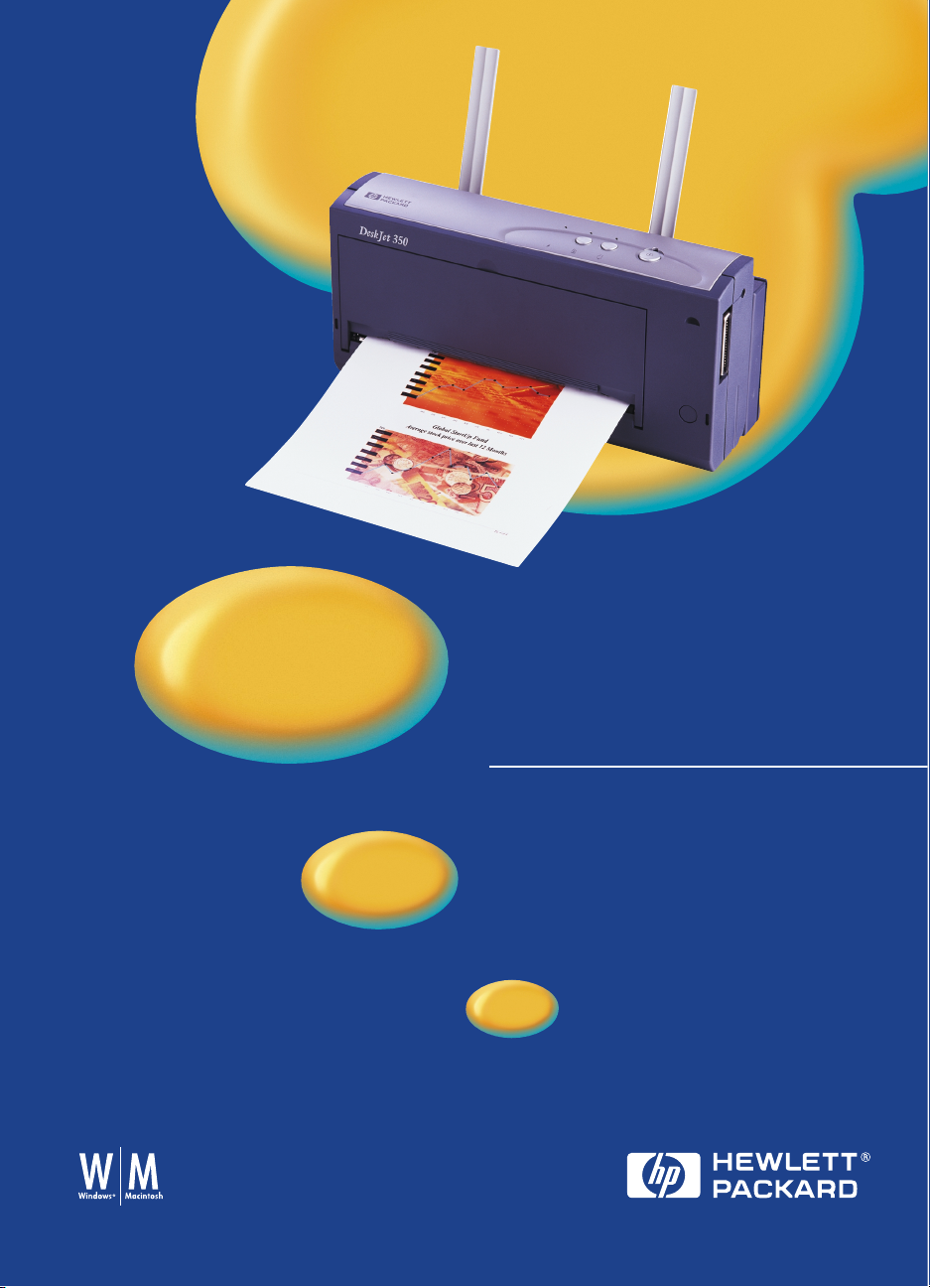
Guia do utilizador
HP DeskJet 350 Series
Page 2

Créditos
Apple®, Mac® e Macintosh® são marcas comerciais registadas da Apple Computer,
Inc.
Microsoft®, MS-DOS®, Windows® e Windows NT® são marcas comerciais da
Microsoft Corporation
Panasonic® é uma marca comercial da Matsushita Electric Industrial Co., Ltd.
Aviso
As informações contidas neste documento estão sujeitas a alterações sem aviso
prévio.
A Hewlett-Packard não oferece qualquer garantia relativamente a este material,
incluindo, mas não se limitando às garantias implícitas de comercialização e fim
específico.
A Hewlett-Packard não se responsabilizará por erros aqui contidos ou por danos
directos ou indirectos relacionados com o fornecimento, desempenho ou a
utilização deste material.
Nenhuma parte deste documento pode ser fotocopiada, reproduzida ou traduzida
para outro idioma sem a permissão prévia, por escrito, da Hewlett-Packard
Company.
Page 3

Índice
Índice i
Bem-vindo 1
Artigos incluídos na embalagem 1
Botões e indicadores luminosos da impressora 2
Sugestões para viagem 2
Introdução 3
Ligação da impressora ao computador 3
índice
Ligação à corrente 3
Colocação de papel 4
Instalação dos cartuchos de impressão 5
Cartuchos de impressão 6
Manuseamento de cartuchos de impressão 6
Guardar cartuchos de impressão 6
Colocação de papel 7
Alimentação manual de folhas 7
Instalação do alimentador de folhas portátil 7
Utilização do alimentador de folhas portátil 8
Remoção do alimentador de folhas portátil 9
Tipos de papel suportados 10
Transparências e papel com brilho 10
Papel de gramagem muito elevada e outros suportes especiais 10
Tipos de papel não suportados 10
Instalação de software da impressora 11
Requisitos do sistema 11
Instalação nos sistemas do Microsoft Windows 11
Instalação em MS-DOS 13
Instalação nos sistemas Macintosh 13
Utilização da bateria 14
Instalação da bateria 14
Remoção da bateria 15
Carregamento da bateria 15
Detecção e resolução de problemas 16
Como encontrar respostas 16
Encravamento de papel 16
A impressora não está a responder 16
Problemas de alimentação de papel 18
Problema de enviesamento do papel 18
Impressa página em branco 18
Indicadores luminosos da impressora intermitentes 18
iiii
Page 4
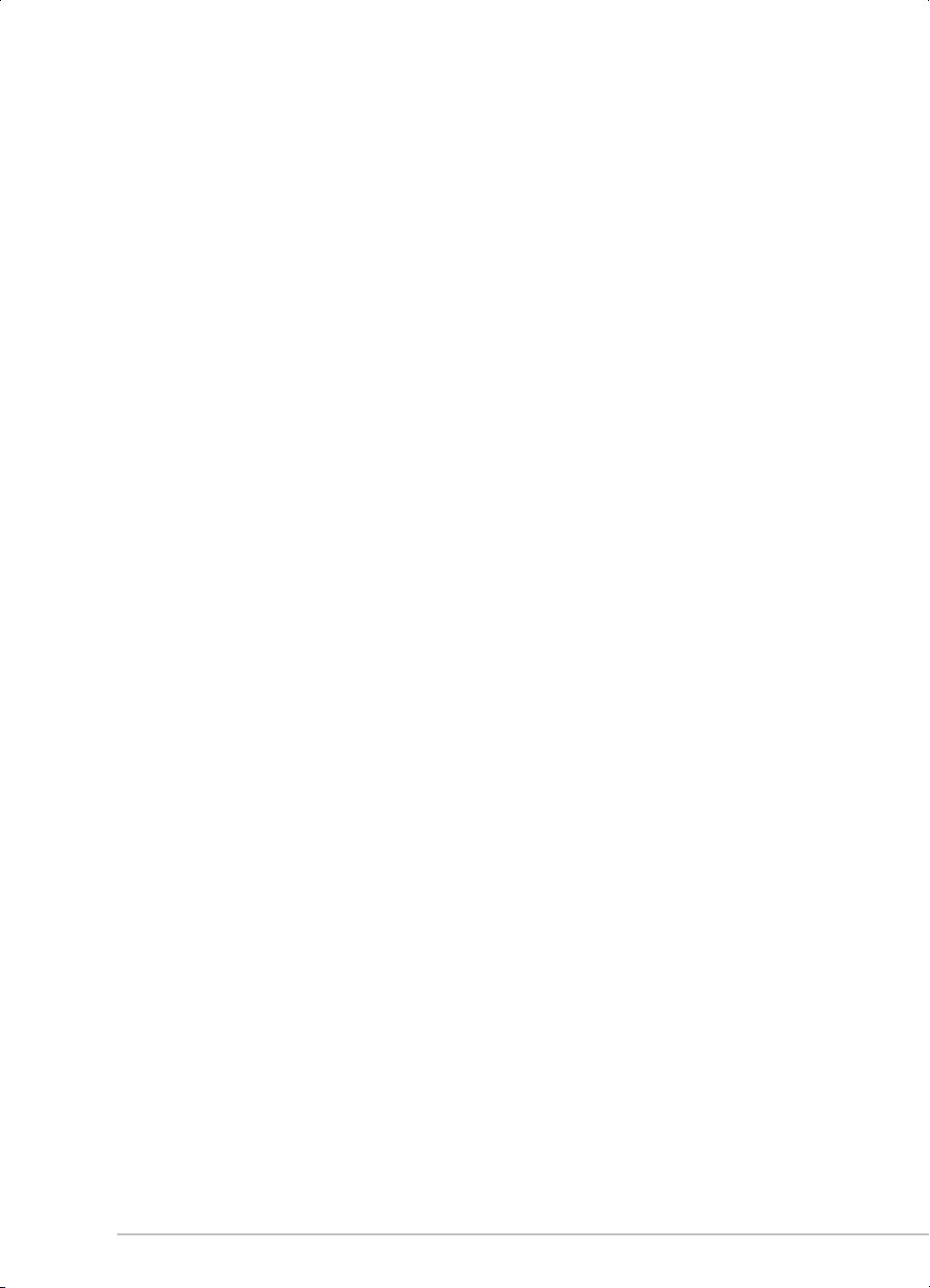
Consumíveis e acessórios 22
Cartuchos de impressão 22
Cabos 22
Acessórios 22
Papel para jacto de tinta HP Premium 22
Transparências HP Premium 22
Cartões HP 23
Papel profissional para brochuras e panfletos HP 23
Autocolantes HP 23
Especificações 24
Margens mínimas 26
Assistência ao cliente 28
Toolbox 28
Internet 28
Assistência telefónica da HP 28
Regulamentação 30
Informações de segurança 30
Regulamentos da FCC 30
Cabo de alimentação 31
Classificação dos LEDs 31
Consumo de energia 31
Declaração de garantia limitada da HP 32
Índice Remissivo 34
DECLARATION OF CONFORMITY 39
ii
ii
iiii
Page 5
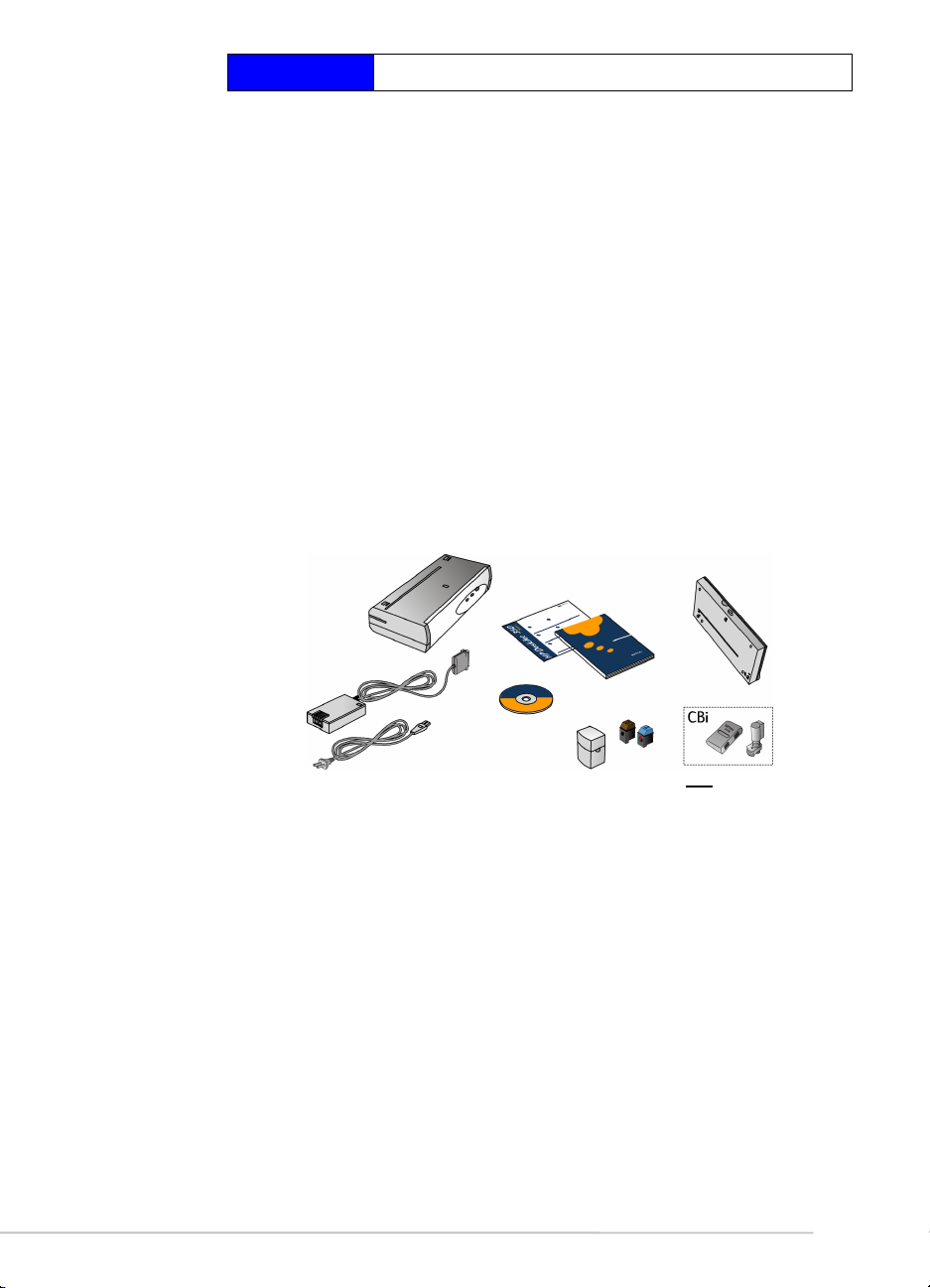
Bem-vindo
C
p
l
p
r
A impressora HP DeskJet 350 Series é uma impressora a jacto de tinta de alta
qualidade, proporcionando a impressão de texto e gráficos com uma definição
máxima de 600 por 600 pontos por polegada (ppp)numa variada gama de tipos de
papel e transparências. Para maior conveniência, a impressora é fornecida com um
alimentador de folhas portátil que pode conter um máximo de 30 folhas de papel.
Poderá usar a impressora HP DeskJet 350 Series com um PC que execute o Microsoft
Windows ou com um computador Apple Macintosh se utilizar o cabo adequado.
Para obter conselhos sobre como conseguir o melhor desempenho da sua
impressora e as informações mais recentes sobre a mesma, consulte:
o website da HP em http:\\www.hp.com\go\dj350
•
este Guia do utilizador
•
a ajuda no ecrã
•
Artigos incluídos na embalagem
Impressora HP
DeskJet 350 Series
Guia de Assistência a
Clientes e Mapa de
onfiguraçºão da HP
bem-vindo
CD de
Arranque
Adaptador de
corrente
Cartuchos de
impressão e caixa
ara guarda
CBi
Adaptador de IV e bateria
de Ni-MH
Alimentador
de papel
ortáti
1111
Page 6
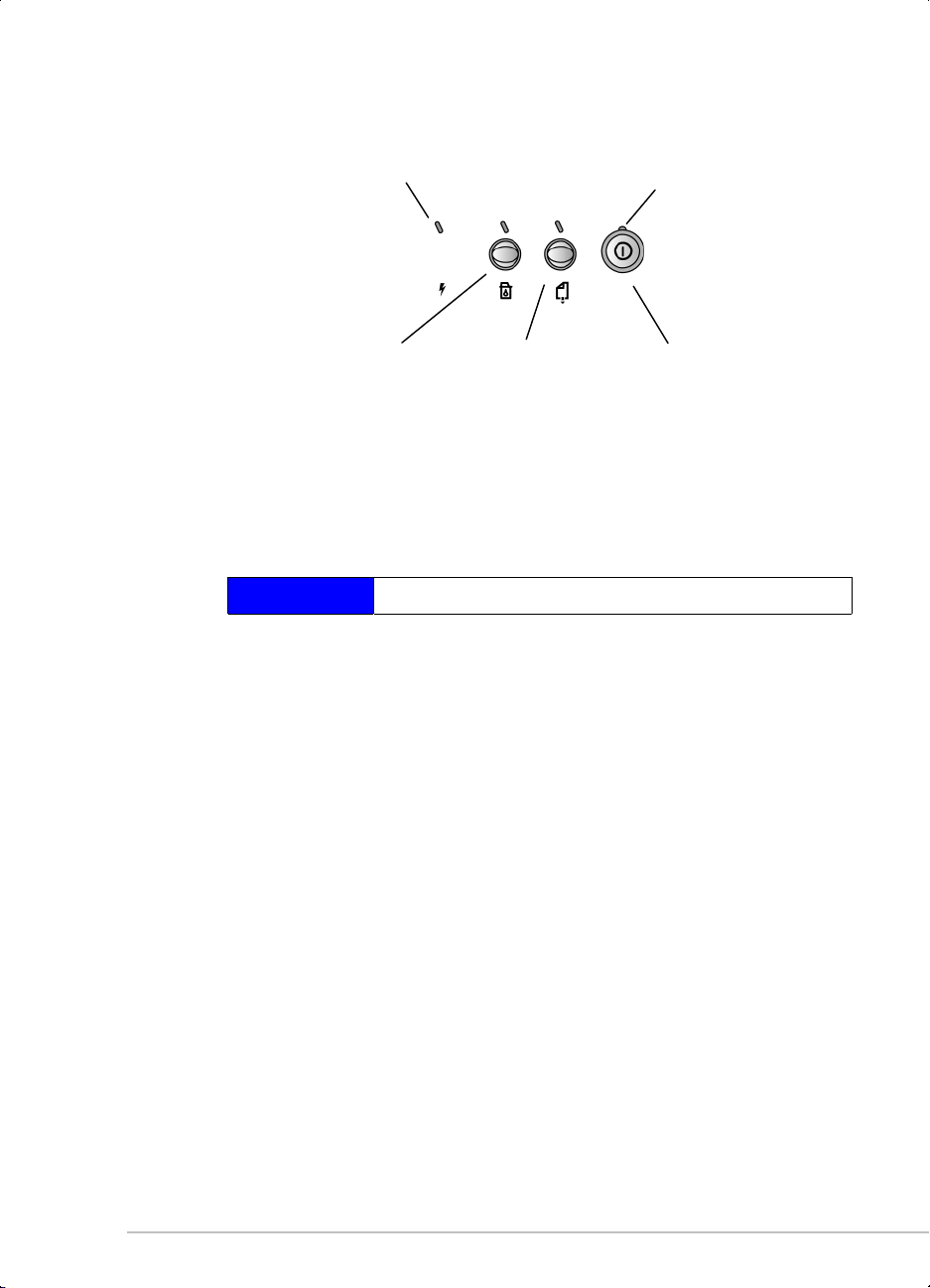
Botões e indicadores luminosos da impressora
p
Indicador luminoso de
carregamento da
bateria. Indica se a
bateria está ou não a
ser carregada
Botão de mudança do
cartucho. É premido para
deslocar o suporte do
cartucho de impressão
para a posição de
carregamento ou para
colocá-lo novamente na
osição inicial.
• Se viajar para outro país, leve consigo o adaptador necessário.
O adaptador de energia pode ser utilizado com fontes de alimentação de
•
corrente CA de 100 a 240 volts, a 50 ou 60 Hz.
Utilize apenas o adaptador de energia fornecido com a impressora. Não
•
utilize nenhum outro adaptador ou conversor de corrente.
Desligue a impressora utilizando o botão de Ligar/Desligar. Esta acção
•
garante que o cartucho de impressão é colocado na posição original e
mantido nessa mesma posição.
Remova a bateria se não utilizar a impressora durante mais de um mês.
•
Desligue o cabo da impressora e o adaptador de energia e feche o
•
alimentador de folhas portátil.
Botão de
alimentação de
papel. Prima
insistentemente
para ejectar papel
Sugestões para viagem
Indicador luminoso de
Ligar/Desligar. Indica
se a impressora está
ligada ou desligada..
Botão de
Ligar/Desligar.
Prima para ligar ou
desligar a
impressora.
sugestões para viagem
2222
Page 7
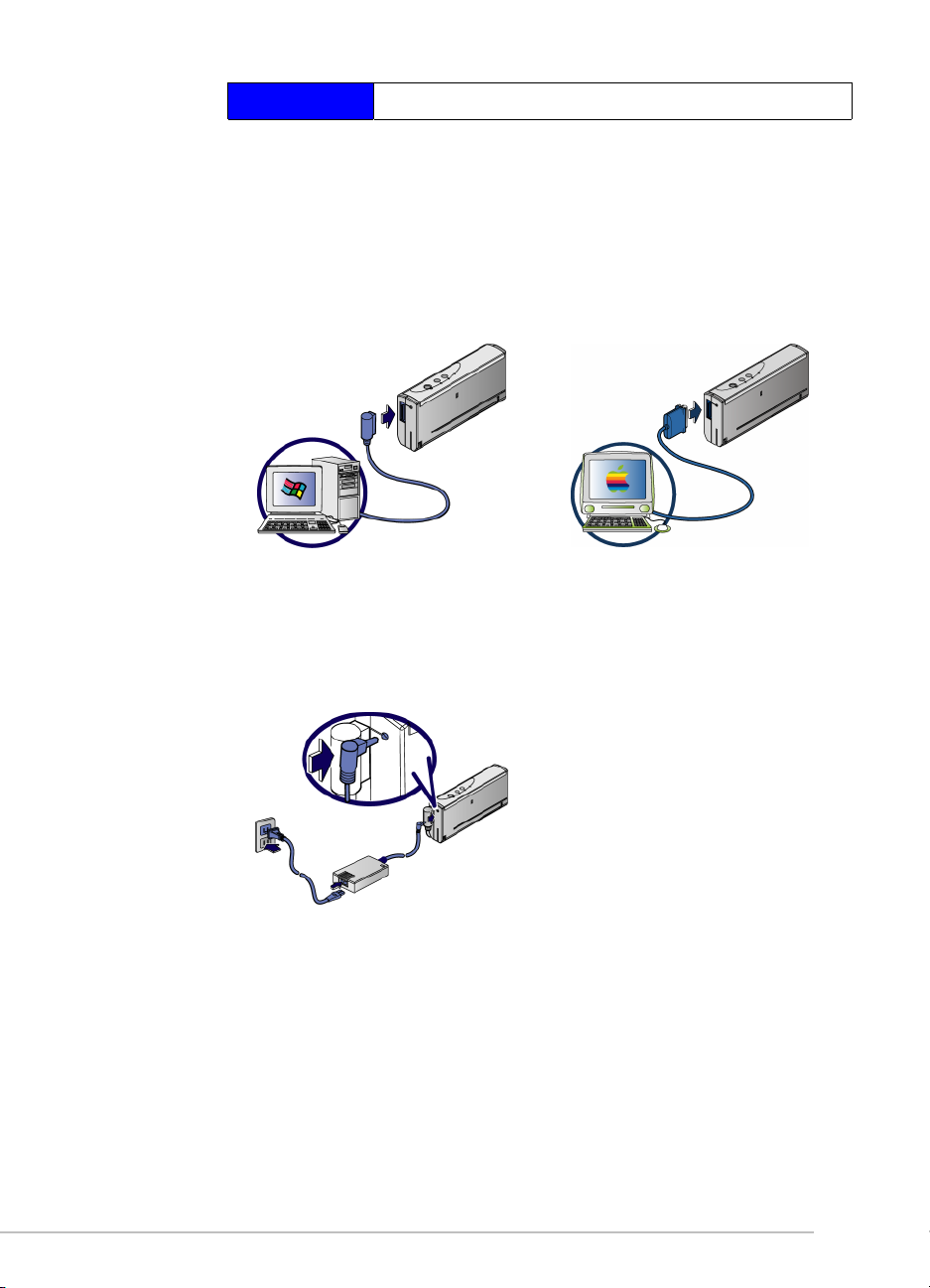
Ligação da impressora ao computador
Poderá utilizar a impressora HP DeskJet 350 Series com um PC ou com um
computador Macintosh. No entanto, é necessário assegurar-se de que dispõe do cabo
de impressora correcto para o seu computador.
Nota: O cabo de impressora não está incluído na embalagem da impressora.
Siga as etapas abaixo para ligar a impressora ao seu computador:
Introdução
1. PC
C3061A
introdução
Ligação à corrente
1.
Mac
USB: C3399A
3333
Page 8
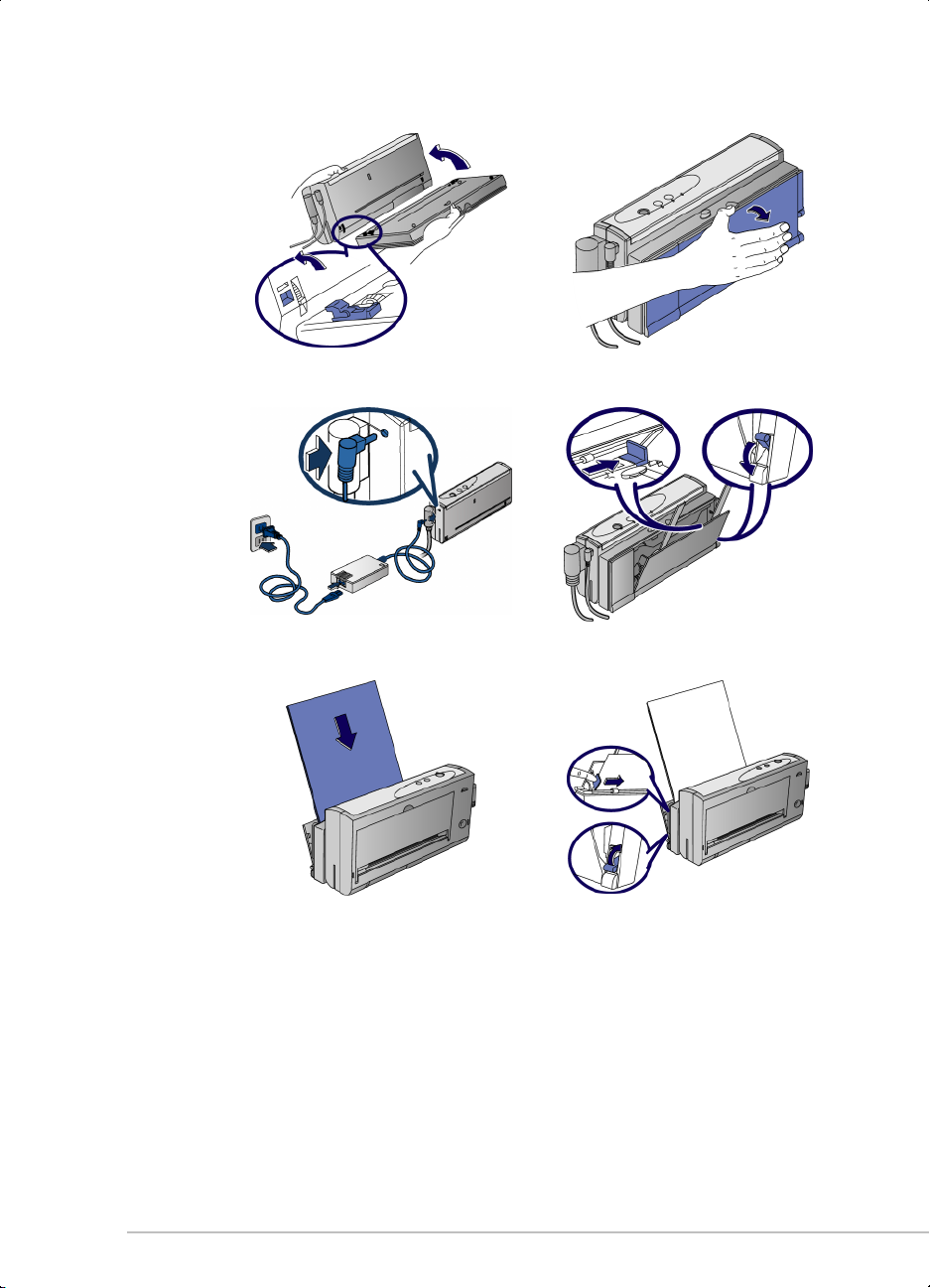
Colocação de papel
1. 2.
3. 4.
5. 6.
4444
Page 9
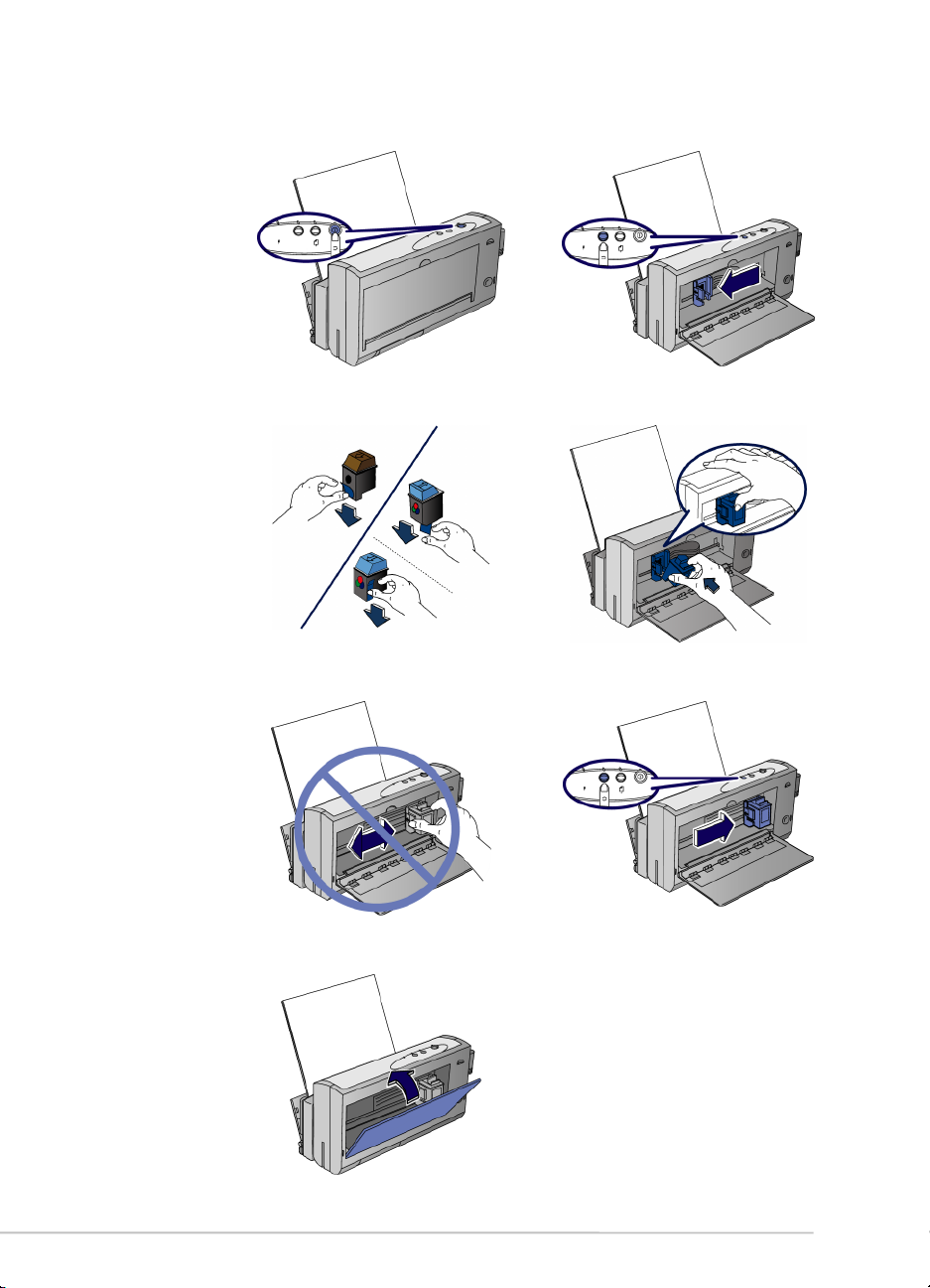
Instalação dos cartuchos de impressão
1. 2.
3. 4.
5. 6.
7.
5555
Page 10
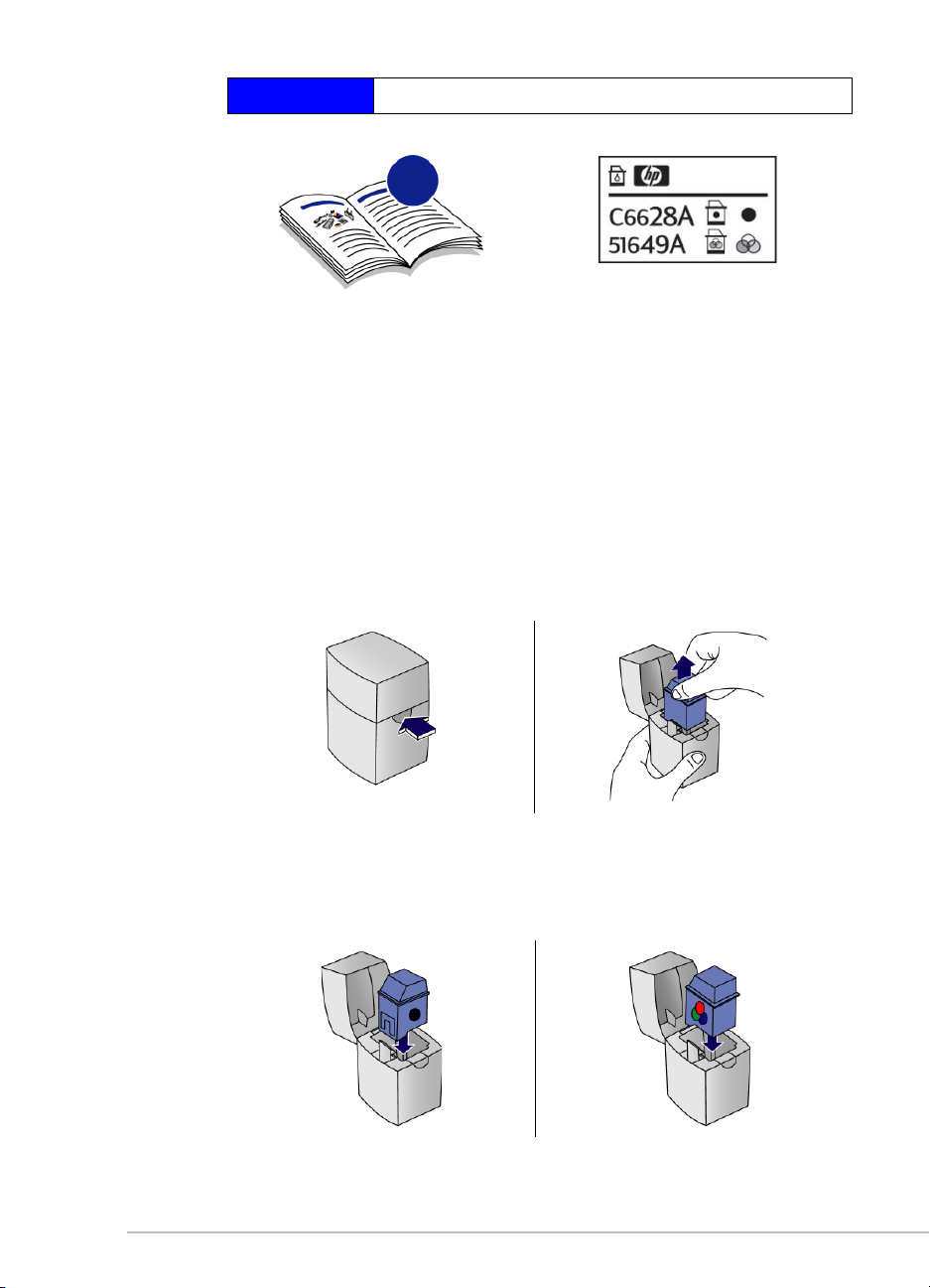
35
35
3535
Cartuchos de impressão
Manuseamento de cartuchos de impressão
• Mantenha o cartucho de impressão na respectiva embalagem hermética até
estar pronto a utilizá-lo.
• Guarde o cartucho de impressão à temperatura ambiente.
• Depois de ter retirado o cartucho de impressão da respectiva embalagem
hermética, guarde-o na caixa para cartuchos de impressão no interior da
impressora.
• Não deixe o cartucho de impressão exposto ao ar. Guarde o cartucho de
impressão a preto ou a cores na caixa de armazenamento quando não
estiver colocado na impressora.
• Depois de ter retirado do cartucho de impressão a fita protectora colocada
na origem, não tente colocá-la de novo. Ao fazê-lo, poderá misturar as
diversas cores, o que produzirá a impressão de cores incorrectas.
Nota: Se conseguir retirar o cartucho sem pressionar o fecho, o cartucho não foi inserido de
forma adequada e pode secar.
Guardar cartuchos de impressão
cartuchos de Impressão
6666
Page 11
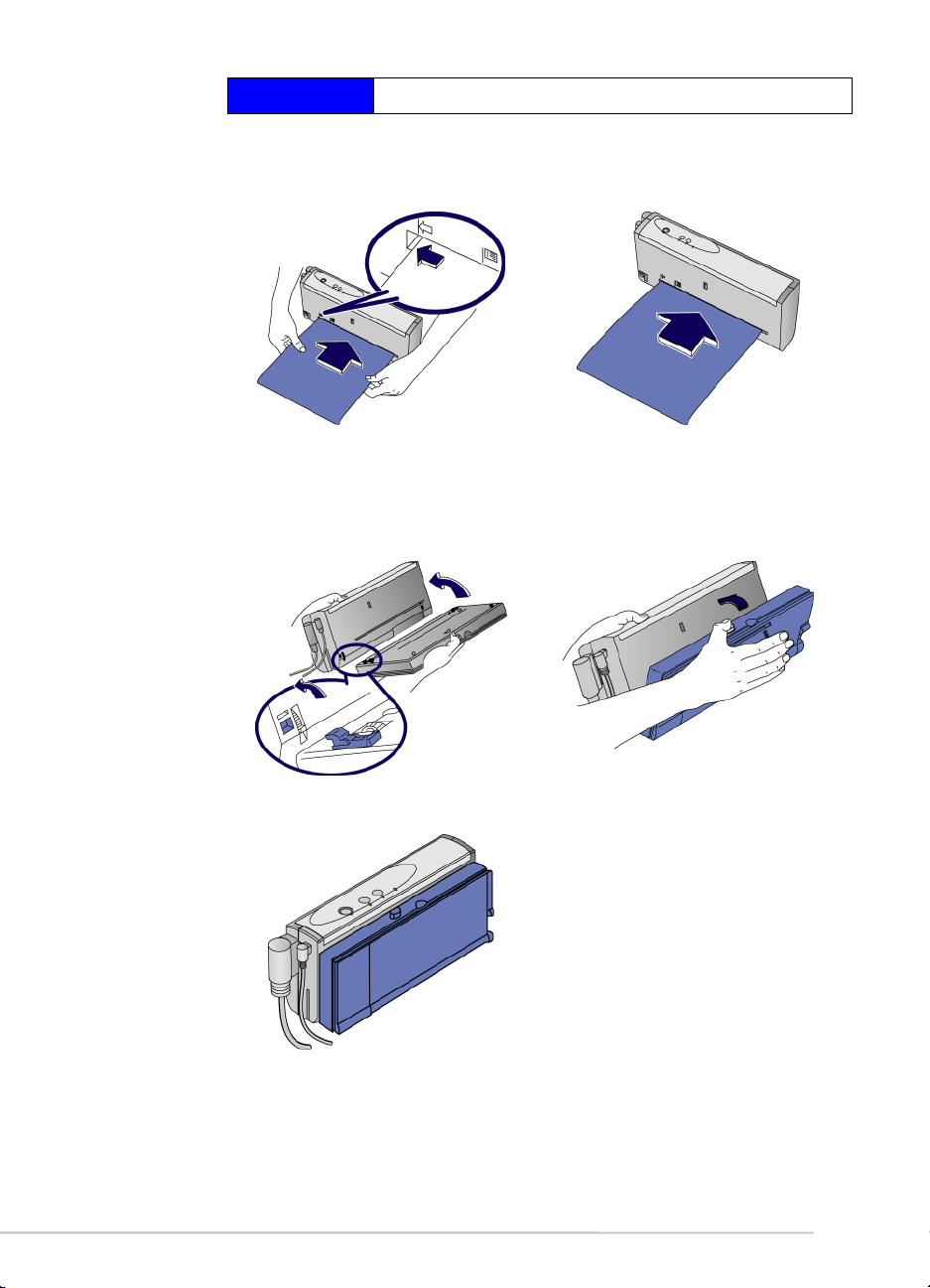
p
p
e
l
a
Colocação de papel
Alimentação manual de folhas
1. 2.
Instalação do alimentador de folhas portátil
1. 2.
3.
colocação de
7777
Page 12
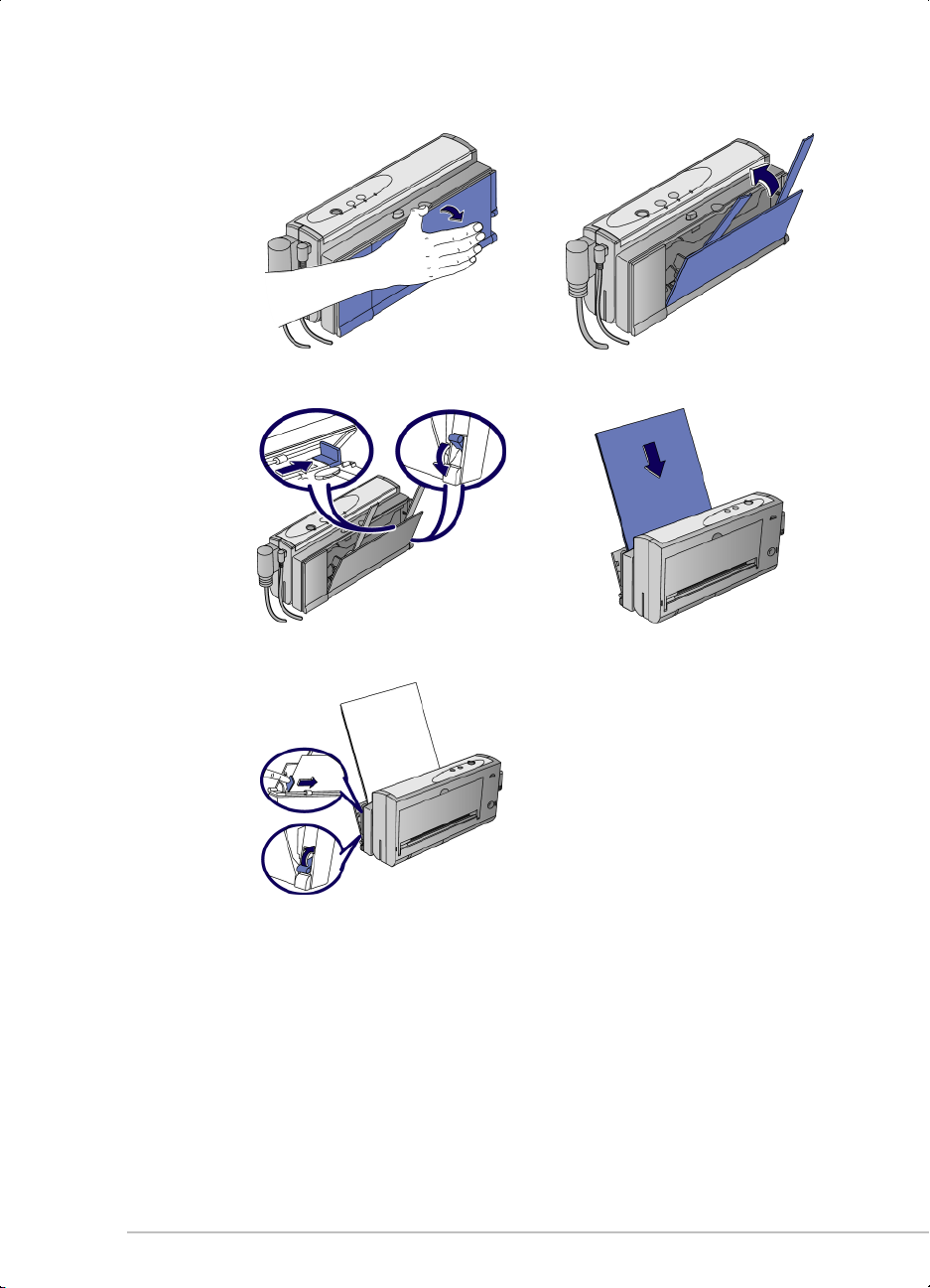
Utilização do alimentador de folhas portátil
1. 2.
3. 4.
5.
8888
Page 13
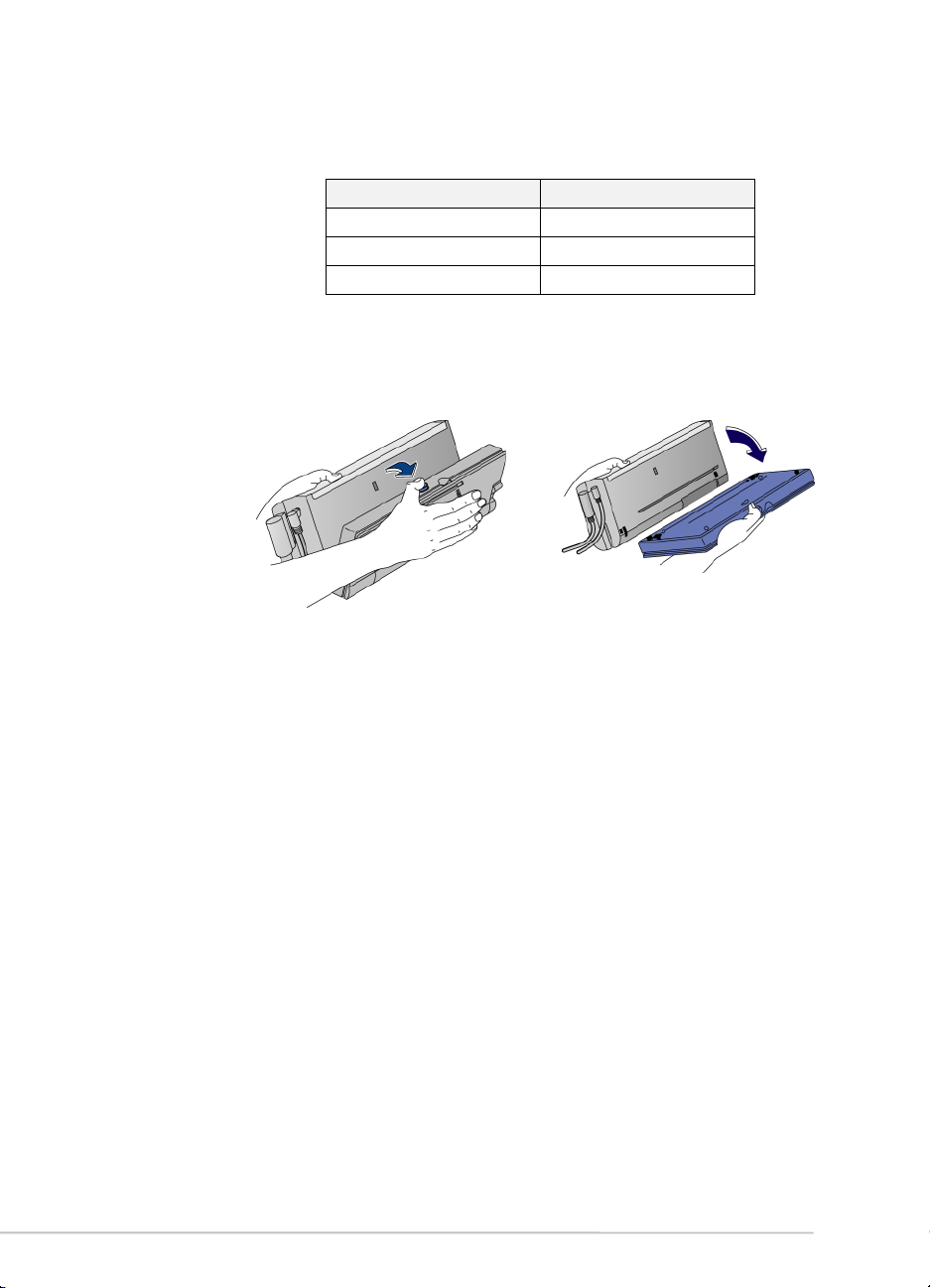
Notas sobre a colocação de papel
•
Coloque o papel com a face a imprimir voltada para cima.
Utilize apenas um tipo de papel de cada vez.
•
O número de folhas que deve colocar depende da gramagem do papel:
•
Gramagem do papel Número de folhas
24 lb (90 g/m2) 20
20 lb (75 g/m2) 25
16 lb (60 g/m2) 30
Remoção do alimentador de folhas portátil
1. 2.
9999
Page 14
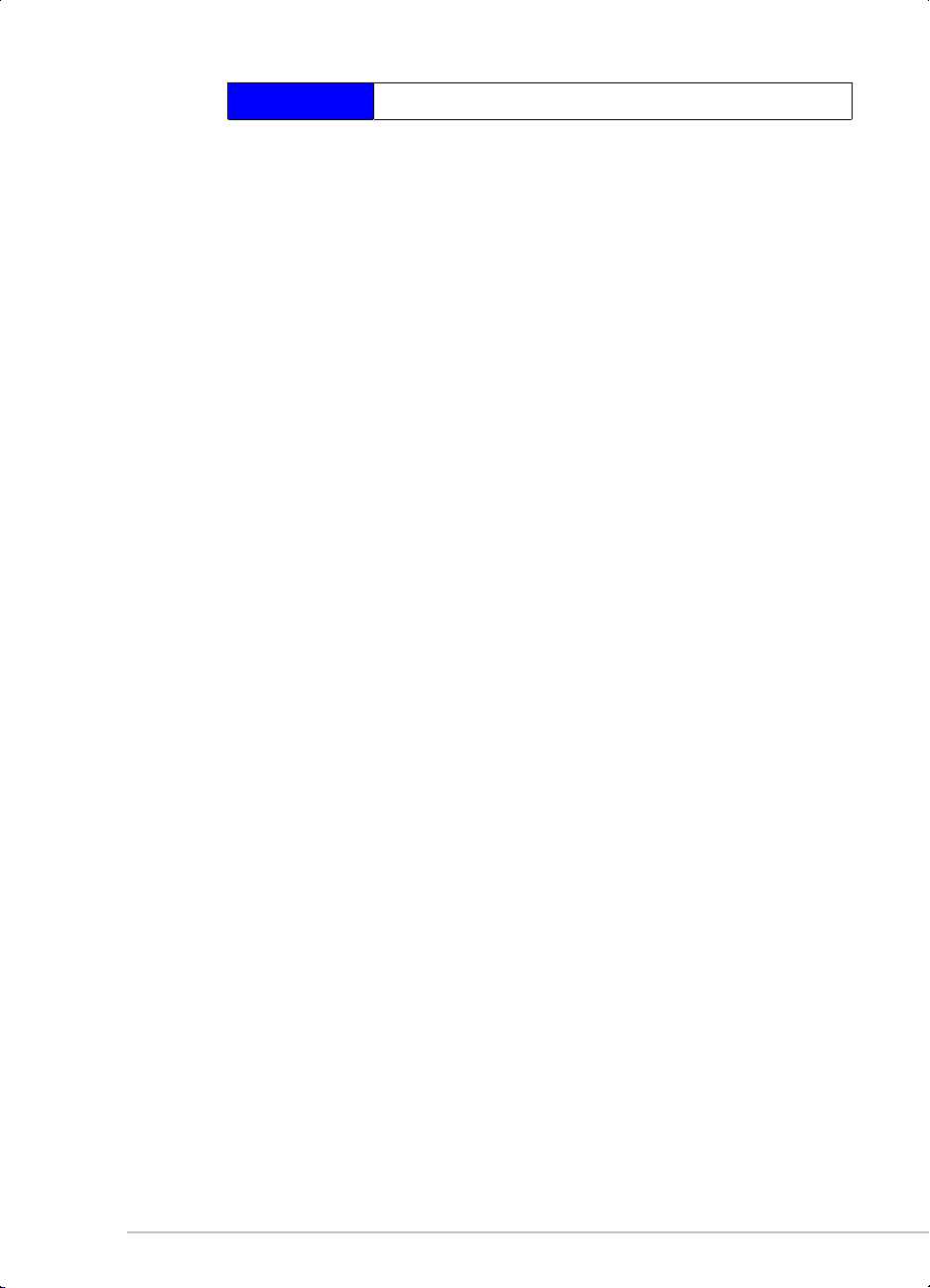
Tipos de papel suportados
Pode imprimir em transparências, papel com brilho, etiquetas, papel de gramagem
muito elevada ou outros suportes especiais da mesma forma que imprime em papel
comum com a impressora HP DeskJet 350 Series.
Transparências e papel com brilho
• Coloque as transparências com a face áspera voltada para cima e com a
extremidade que apresenta a banda de papel para a frente.
Não coloque mais de 10 transparências no alimentador de papel.
•
Utilize apenas transparências e papel com brilho HP Premium.
•
Lembre-se de que, com as transparências e papel com brilho, a tinta precisa
•
de mais tempo para secar.
Enquanto uma folha estiver a secar, o indicador luminoso Alimentação de
•
papel mantém-se aceso.
O software da impressora determina automaticamente o tempo adicional
•
necessário para a secagem. Não será impressa uma segunda folha se a
mesma sair da impressora para ficar colocada sobre uma folha anterior
ainda húmida.
Em alternativa, poderá desligar o atraso automático e retirar manualmente
•
a folha.
Coloque as folhas húmidas numa zona de secagem, ao abrigo da luz solar
•
directa.
Papel de gramagem muito elevada e outros suportes especiais
Se estiver com dificuldades para imprimir em papel de gramagem muito elevada,
poderá retirar o alimentador de folhas portátil e proceder a uma alimentação manual
de folhas.
Tipos de papel não suportados
Não utilize os seguintes tipos de papel:
Papel com uma gramagem superior a 24 lb (90 g/m2)
•
Papel com uma gramagem inferior a 16 lb (60 g/m2)
•
Papel com recortes ou perfurações
•
Papel rasgado, amarrotado ou com extremidades reviradas ou com
•
cabeçalhos ou texturas acentuadas
Envelopes
•
Transparências que não sejam HP Premium
•
Impressos com várias folhas
•
tipos de papel suportados
10
10
1010
Page 15

Instalação de software da impressora
A impressora HP DeskJet 350 Series pode ser utilizada com as aplicações de software
do Microsoft Windows, MS-DOS e Apple Macintosh.
Requisitos do sistema
Antes de utilizar a impressora, certifique-se de que possui os requisitos mínimos do
sistema:
Mínimo
Windows 3.1x 486 a 66 MHz, 8 MB de RAM
Windows 95 ou Windows 98 Pentium® a 60 MHz, 16 MB de
RAM
Windows NT 4.0 Pentium® a 60 MHz, 24 MB de
RAM
Windows 2000 Pentium® a 60 MHz, 32 MB de
RAM
Mac OS 8.1 ou superior utilizando o USB opcional
apenas para a ligação do cabo
paralelo
MS-DOS 3.3 ou superior 486 a 66 MHz, 4 MB de RAM
Recomendado
Windows 95 ou Windows 98 Pentium® 300 a 32 MB de RAM
Windows NT 4.0 ou
Windows 2000
Power Mac G3 OS 8.6 a 350 MHz, 64 MB de
iMac OS 8.6 a 333 MHz, 32 Mb de
Nota: Os documentos com muitos gráficos podem precisar de mais de 50 MB de
espaço livre em disco rígido.
Pentium® 300 a 64 MB de RAM
RAM
RAM
Instalação nos sistemas do Microsoft Windows
Nota: No Windows 95 ou Windows 98, se visualizar a qualquer momento a mensagem "Novo
Hardware Encontrado" quando estiver a instalar o software da impressora seleccione Não
instalar um controlador
instalar um controlador e faça clique em OK
instalar um controladorinstalar um controlador
actualizar controlador do dispositivo
actualizar controlador do dispositivo, faça clique em Seguinte
actualizar controlador do dispositivoactualizar controlador do dispositivo
depois faça clique em Concluir
Nota: No Windows NT 4.0, tem de possuir privilégios de administrador para instalar a
impressora.
Concluir.
ConcluirConcluir
OK. Se visualizar a caixa de diálogo Assistente para
OKOK
Seguinte até encontrar a opção Concluir
SeguinteSeguinte
Não
NãoNão
Assistente para
Assistente paraAssistente para
Concluir e
ConcluirConcluir
instalação de software da impressora
11
11
1111
Page 16

Para o Windows 95, Windows 98, Windows NT 4.0 e Windows 2000
1. Inicie o Windows e certifique-se de que nenhuma das aplicações do Windows
está a ser executada.
2. Introduza o CD na unidade de CD-ROM. O programa de instalação é
executado automaticamente.
Se o programa de instalação não for executado automaticamente, faça clique
em Iniciar
Iniciar e, em seguida, em Executar
IniciarIniciar
Executar. Na caixa da linha de comandos, digite
ExecutarExecutar
a letra da unidade de CD-ROM seguida de:\Setup (Por exemplo, digite
D:\Setup).
3. Faça clique em Instalação do controlador da impressora
Instalação do controlador da impressora no menu do CD.
Instalação do controlador da impressora Instalação do controlador da impressora
Siga as instruções que surgem no ecrã para terminar a instalação do software
da impressora.
Para Windows 3.1x
1. Inicie o Windows e certifique-se de que não se encontram em execução outras
aplicações.
2. Introduza o CD na unidade de CD-ROM.
3. Na janela do Gestor de Programas
Gestor de Programas, faça clique em Executar
Gestor de ProgramasGestor de Programas
Executar no menu Ficheiro
Executar Executar
4. Na caixa da linha de comandos, digite a letra da unidade de CD-ROM
seguida de \WIN31\PCL3\<Idioma>\SETUP.EXE. Substitua <Idioma> pelo
código adequado do idioma de três caracteres (consulte a tabela seguinte).
Idioma Abreviatura Idioma Abreviatura
Dinamarquês DAN Italiano ITA
Holandês DUT Norueguês NOR
Inglês ENU Polaco POL
Finlandês FIN Português POR
Francês FRE Espanhol SPA
Alemão GER Sueco SWE
Ficheiro.
FicheiroFicheiro
5. Siga as instruções exibidas no ecrã para terminar a instalação do software da
impressora.
12
12
1212
Page 17

Instalação em MS-DOS
A impressora é fornecida com um utilitário de configuração chamado DJPMenu que
lhe permite definir ou alterar as definições na impressora HP DeskJet 350 Series, caso
as suas aplicações de MS-DOS não lhe permitam efectuar essa operação.
Nota: Não precisa de instalar o software DJPMenu se estiver a imprimir a partir das aplicações
do Microsoft Windows 3.1x.
Utilize o procedimento seguinte para instalar e executar o utilitário de configuração
da impressora:
1. Certifique-se de que a impressora se encontra ligada directamente à porta
paralela do computador. (Este é um dos requisitos do software DJPMenu.)
2. Introduza a disquete de instalação na unidade A.
3. Na linha de comandos do MS-DOS (A:\>) digite INSTALL, e prima ENTER.
4. Siga as instruções que surgem no ecrã para terminar a instalação do software
da impressora.
5. Para executar o software DJPMenu, digite C:\DESKJET\DJPMENU na linha de
comandos do MS-DOS.
Nota: Para obter informações mais actualizadas sobre o software DJPMenu, consulte o ficheiro
Readme.txt que acabou de instalar.
Instalação nos sistemas Macintosh
Se o Mac USB Kit (C3399A) não tiver sido enviado juntamente com a impressora, terá
de o adquirir no seu revendedor.
Instalação do software da impressora
1. Feche as aplicações que estiverem abertas e desactive as aplicações antivírus.
2. Introduza o CD de Arranque HP na unidade de CD-ROM e faça duplo clique
no respectivo ícone para o abrir. Siga as instruções que surgem no ecrã para
terminar a instalação.
3. Seleccione Chooser no menu Apple.
4. Faça clique no ícone da impressora, no lado esquerdo da janela Chooser. De
seguida, faça clique em HP DJ350 no lado direito da janela Chooser.
5. Feche a janela Chooser.
13
13
1313
Page 18

Instalação da bateria
Nota: Utilize APENAS a bateria de Ni-MH que acompanha o modelo CBi ou a bateria
recarregável da impressora HP DeskJet 350 Series (C3394A) que pode ser adquirida como
acessório.
1. 2.
bateria
3. 4.
Utilização da bateria
14
14
1414
Page 19

Remoção da bateria
1. 2.
Carregamento da bateria
Note: Utilize APENAS a bateria de Ni-MH que acompanha o modelo CBi ou a bateria
recarregável da impressora HP DeskJet 350 Series (C3394A) que pode ser adquirida como
acessório.
1. 2.
Note: A bateria de Ni-MH não cria efeito de memória, por isso, pode recarregar esta bateria em
A bateria de Ni-MH não cria efeito de memória, por isso, pode recarregar esta bateria em
A bateria de Ni-MH não cria efeito de memória, por isso, pode recarregar esta bateria em A bateria de Ni-MH não cria efeito de memória, por isso, pode recarregar esta bateria em
qualquer altura.
qualquer altura. O tempo necessário para recarregar completamente a bateria é de cerca de 1
qualquer altura. qualquer altura.
hora e 15 minutos.
15
15
1515
Page 20

Detecção e resolução de problemas
Como encontrar respostas
Utilize esta secção para encontrar soluções para possíveis problemas com a
impressora.
Se isto acontecer... Leia a seguinte secção ...
O indicador luminoso Ligar/Desligar
está aceso mas a impressora não
imprime.
Os indicadores luminosos da
impressora estão intermitentes.
O papel não é alimentado nem
ejectado de forma adequada.
A impressão sai torta ou enviesada. Problemas de enviesamento do papel
Encravamento de papel ou a
impressora não está a responder
Indicadores luminosos da impressora
intermitentes
Problemas de alimentação de papel
Encravamento de papel
• Para retirar papel encravado da impressora, desligue-a e abra a porta de
acesso frontal. Puxe o papel.
Se tiver dificuldades na remoção do papel encravado, prima o botão, tal
•
como se ilustra na figura seguinte e puxe o papel.
A impressora não está a responder
A impressora não está a responder ao software da impressora. Tente efectuar uma
das seguintes acções para solucionar o problema:
Assegure-se de que a impressora está ligada.
•
Verifique se existe papel encravado.
•
O cabo da impressora pode estar desligado ou ter algum defeito. Assegure-
•
se de que o cabo da impressora está bem ligado à porta da impressora e ao
computador. Se o problema não for resolvido, tente utilizar um outro cabo
de impressora ou utilize o cabo Centronics recomendado pela HP.
Se estiver a imprimir a partir de um computador bloco-notas, o modo de
•
poupança de energia pode ter desactivado a porta da impressora se a
impressora estava desligada quando ligou o computador. Desligue a
impressora e o computador. Ligue a impressora e, em seguida, ligue o
computador. Tente imprimir de novo.
Verifique se os cartuchos de impressão e o papel estão correctamente
•
colocados.
Verifique se a impressora HP DeskJet está seleccionada como a sua
•
impressora predefinida ou actual e se não seleccionou Parar impressão no
menu Impressora.
Se os indicadores luminosos Ligar/Desligar e Alimentação de papel da
•
impressora estiverem a piscar, verifique se não existem objectos a obstruir o
detecção e resolução de problemas
16
16
1616
percurso do cartucho de impressão no interior da impressora.
Page 21

• Desligue a impressora e volte a ligá-la. Se não existirem indicadores
luminosos intermitentes no painel da impressora, tente imprimir de novo.
•
Outro programa pode estar a imprimir através da mesma porta da
impressora. Faça clique sobre Cancelar impressão e aguarde que o outro
programa termine o seu trabalho de impressão. Tente então imprimir de
novo o seu documento.
•
Se tiver outro dispositivo, como por exemplo uma unidade de gravação em
fita, unidade de CD-ROM ou adaptador de rede ligado à mesma porta, esse
dispositivo poderá estar a usar a porta. Faça clique em Cancelar impressão
e aguarde que o outro dispositivo termine de utilizar a porta. Em seguida,
tente imprimir de novo o seu documento.
O cartucho de impressão pode estar a falhar. Substitua o cartucho de
•
impressão.
Se uma das acções anteriores não resolver o problema, poderá existir uma
•
avaria no hardware.
A impressora está ocupada
Quando não estiver a utilizar um spooler de impressão, este problema
•
ocorre porque outra aplicação está a imprimir nesse momento. Apenas
pode imprimir a partir de uma aplicação de cada vez. Tente imprimir de
novo mais tarde quando a outra aplicação tiver terminado de imprimir.
Se tiver a certeza de que nenhuma outra aplicação está a imprimir nesse
•
momento e continuar a obter este erro, a causa mais provável é o facto de
outra aplicação ter obtido uma mensagem de erro anteriormente. Tente
reiniciar o Windows e imprima de novo.
Impressora incorrecta
A impressora actualmente ligada ao computador é diferente da impressora
seleccionada no software. Se optar por continuar, a impressora poderá não imprimir
ou poderá imprimir caracteres sem sentido.
Cancele o trabalho de Impressão e tente efectuar uma das seguintes acções
•
para solucionar o problema:
Verifique se seleccionou o controlador de impressora correcto.
•
Seleccione Definições e depois Impressoras no menu Iniciar, faça clique
•
com o botão direito do rato sobre o nome que corresponde à impressora
ligada ao computador e faça clique sobre Predefinir.
Se estiver a utilizar uma caixa de comutação, verifique se seleccionou a
•
impressora correcta.
Se tiver trocado a sua impressora por outra de modelo diferente, reinstale o
•
software do controlador da impressora.
Desligar incorrecto
A impressora não foi desligada de forma adequada da última vez que foi
•
utilizada.
Utilize sempre o botão Ligar/Desligar para desligar a impressora.
•
Se a impressora for desligada numa tomada com interruptor ou puxando o
•
cabo de ligação à corrente para fora da tomada enquanto a impressora
estiver a imprimir, o suporte do cartucho de impressão não regressará à
respectiva posição inicial. Desta forma, o cartucho de impressão secará.
Se a qualidade de impressão se deteriorou desde a última vez que utilizou a
•
impressora, limpe os pontos de contacto do cartucho de impressão com
um cotonete seco.
17
17
1717
Page 22

Impressora sem papel
•
Coloque papel no alimentador de folhas portátil ou no alimentador
manual de folhas.
Se pretender imprimir em papel de tamanho A4 ou Letter e já existir papel
•
colocado no tabuleiro principal, talvez tenha seleccionado a alimentação
manual no software da impressora. Quando a alimentação manual está
seleccionada, a impressora espera que uma folha seja introduzida através
do alimentador posterior de papel existente na parte de trás da impressora.
Seleccione a fonte de papel correcta e imprima o documento de novo.
Erro no mecanismo
O movimento do cartucho de impressão pode estar bloqueado. Desligue a
impressora e abra a porta de acesso da impressora para verificar o seguinte:
Retire qualquer material de embalagem da impressora.
•
Verifique se existe papel amarrotado e encravado na impressora. Retire o
•
excesso de papel e retire o papel encravado nos rolos.
Quando não existirem obstruções, desligue a impressora e volte a ligá-la.
•
Se não conseguir solucionar este problema, contacte os serviços de
•
assistência a clientes da HP.
Problemas de alimentação de papel
• Verifique se existe papel encravado.
Assegure-se de que os dispositivos de ajuste da largura do papel estão
•
perfeitamente encostados aos lados esquerdo e direito do conjunto de
folhas.
Alguns tipos de papel não são adequados para utilização na impressora HP
•
DeskJet.
Assegure-se de que coloca apenas um tipo de papel de cada vez.
•
Verifique se existe papel suficiente no tabuleiro.
•
Problema de enviesamento do papel
Se o papel ficar torcido ao entrar na impressora ou se as margens parecerem tortas,
verifique se as guias laterais do papel estão encostadas ao papel.
Impressa página em branco
• Cada novo cartucho de impressão é embalado com uma fita adesiva em
plástico cobrindo os bicos da tinta. Verifique cada um dos cartuchos de
impressão e retire a fita adesiva, se necessário.
Se estiver a imprimir texto a preto e sair uma página em branco na
•
impressora, o seu cartucho de impressão a preto pode estar vazio. Substitua
o cartucho de impressão a preto.
Verifique se a impressora HP DeskJet está seleccionada como a sua
•
impressora predefinida ou actual.
Indicadores luminosos da impressora intermitentes
• O indicador luminoso Ligar/Desligar piscou?
Ao imprimir a página de teste, o indicador luminoso Ligar/Desligar da
impressora deve piscar. Se isso não acontecer, verifique se o cabo da
impressora está adequadamente ligado.
Verifique as ligações à corrente
A tomada múltipla ou o protector contra picos de corrente está avariado?
•
Se a impressora estiver ligada a um protector contra picos de corrente ou a
uma tomada múltipla, desligue a impressora dessa tomada e ligue-a a uma
tomada de parede. Ligue a impressora.
Se a impressora ligar, a tomada múltipla ou protector contra picos de
corrente está provavelmente avariado.
18
18
1818
Page 23

• A tomada está avariada?
Se a impressora já estiver ligada a uma tomada, tente ligá-la a outra
tomada e ligue a impressora.
Se a impressora ligar, a tomada anterior está provavelmente avariada.
O cabo da impressora está avariado?
•
Desligue o cabo paralelo da impressora e ligue-a.
Se a impressora ligar, tente ligar a impressora ao computador através de
outro cabo. Se não resultar, reinicie o sistema. Ou tente ligar a impressora a
outro sistema.
Durante a utilização normal, os indicadores luminosos da impressora acendem e
apagam intermitentemente para o informar sobre o que a impressora está a fazer.
Se isto acontecer... Faça o seguinte...
O indicador luminoso verde de
Ligar/Desligar pisca quando a
impressora está ocupada. Não precisa
fazer nada.
O indicador luminoso âmbar da
Alimentação de Papel pisca quando a
impressora está sem papel. Coloque
papel no alimentador de papel (ver
“Colocação de papel”).
O indicador luminoso âmbar Mudar
Cartucho pisca e o suporte do
cartucho de impressão move-se para o
centro da impressora; mude o cartucho
de impressão.
Quando o indicador luminoso âmbar
de Carregamento da Bateria pisca e o
indicador luminoso verde
Ligar/Desligar está aceso, a carga da
bateria está fraca.
Ligue o adaptador de energia para
iniciar o carregamento da bateria.
Se os quatro indicadores luminosos estiverem intermitentes ao mesmo tempo, .....
Se o indicador luminoso de
Carregamento da Bateria estiver a
piscar alternadamente com os outros
indicadores luminosos, isso significa
que a bateria está com problemas.
Se os quatro indicadores luminosos da
impressora piscarem ao mesmo
tempo, a própria impressora poderá
estar com problemas.
Para verificar se existe algum
problema, desligue a impressora e
ligue-a novamente. Siga as etapas
seguintes para descobrir o problema
exacto da impressora.
19
19
1919
Page 24

1. Prima insistentemente o botão Alimentação de Papel. Um ou mais
indicadores luminosos ficarão fixos.
2.
Localize o padrão de indicadores luminosos na tabela seguinte a fim de
obter mais informações sobre o problema e soluções possíveis.
Se isto acontecer... Faça o seguinte...
O indicador luminoso de papel está
aceso.
A impressora tem papel encravado.
Abra a porta de acesso frontal e puxe
o papel encravado.
O indicador luminoso Mudar Cartucho
está aceso.
Os indicadores luminosos Mudar
Cartucho e Alimentação de Papel
estão acesos.
O movimento do cartucho de
impressão poderá estar bloqueado.
Desligue a impressora e abra a
1.
porta de acesso.
Remova qualquer objecto que
2.
esteja a bloquear o movimento
do suporte do cartucho de
impressão.
Verifique se o papel está
3.
colocado correctamente no
alimentador de papel.
Ligue novamente a impressora.
4.
Não tente retirar o suporte da sua
posição inicial no extremo direito da
impressora, pois pode danificar a
impressora.
Se o suporte do cartucho de impressão
estiver na posição inicial e não
encontrar nenhum objecto a bloquear
o percurso, é possível que o fecho
automático do suporte não tenha sido
libertado.
Poderá ter de levar a sua impressora
para ser reparada. Veja a "Assistência
ao Cliente" no fim deste manual.
Abra a porta de acesso.
Bata ou empurre cuidadosamente o
cartucho de impressão e o suporte do
cartucho de impressão da extremidade
da impressora.
20
20
2020
Page 25

Se isto acontecer... Faça o seguinte...
Os indicadores luminosos de
Ligar/Desligar e Alimentação de Papel
estão acesos.
Ocorreu um erro interno da
impressora.
•
Desligue a impressora
utilizando o botão de
Ligar/Desligar. Ligue a
impressora e tente
novamente.
Caso isto não solucione o
•
problema, desligue o
adaptador de energia e
remova a bateria. Ligue o
adaptador de energia e ligue
a impressora.
Caso este procedimento não
•
solucione o problema,
precisará de levar a sua
impressora para ser
reparada. Tome nota do
padrão dos indicadores
luminosos para o descrever à
assistência técnica.
Os indicadores luminosos
Ligar/Desligar e Mudar cartucho estão
acesos.
Ocorreu um erro interno da
impressora.
•
Desligue a impressora
utilizando o botão de
Ligar/Desligar. Ligue a
impressora e tente
novamente.
Caso isto não solucione o
•
problema, desligue o
adaptador de energia e
remova a bateria. Ligue o
adaptador de energia e ligue
a impressora.
Caso este procedimento não
•
solucione o problema,
precisará de levar a sua
impressora para ser
reparada. Tome nota do
padrão dos indicadores
luminosos para o descrever à
assistência técnica.
Os indicadores luminosos de
Envie a impressora para ser reparada.
Ligar/Desligar, Mudar Cartucho e
Alimentação de Papel estão acesos.
21
21
2121
Page 26

Para encomendar consumíveis ou acessórios da impressora, contacte o seu
revendedor/distribuidor autorizado HP ou visite a HP na World Wide Web. Visite o
Centro de Vendas da HP (http://www.outlet.hp.com)a para obter mais informações.
Consumíveis e acessórios
Cartuchos de impressão
Cartucho de impressão de jacto de tinta preto C6628A
Cartucho de impressão de jacto de tinta a cores 51649A
Cabos
Cabo paralelo HP compatível com IEEE-1284 C3061A
Acessórios
Adaptador de infravermelhos (compatível com IrDA) C3393A
Bateria de Ni-MH C3394A
Kit USB para Macintosh com cabo USB C3399A
Estojo de transporte C4039B
Papel para jacto de tinta HP Premium
Letter E.U.A.(8,5 por 11 polegadas), 200 folhas 51634Y
A4 (210 por 297 mm), 200 folhas 51634Z
Transparências HP Premium
Letter E.U.A. (8,5 por 11 polegadas), 50 folhas C3834A
Letter E.U.A. (8,5 por 11 polegadas), 20 folhas C3828A
A4 (210 por 297 mm), 50 folhas C3835A
A4 (210 por 297 mm), 20 folhas C3832A
consumíveis e acessórios
22
22
2222
Page 27

Cartões HP
Letter E.U.A. (8,5 por 11 polegadas), 20 folhas, 20 envelopes C1812A
A4 (210 por 297 mm), 20 folhas, 20 envelopes C6042A
Papel profissional para brochuras e panfletos HP
Letter E.U.A. (8,5 por 11 polegadas), 50 folhas C6817A
A4 (210 por 297 mm), 50 folhas C6818A
Autocolantes HP
Letter E.U.A. (8,5 por 11 polegadas), 10 folhas, 90 autocolantes C6822A
A4 (210 por 297 mm), 10 folhas, 90 autocolantes C6823A
23
23
2323
Page 28

Especificações
Método de
impressão
Velocidade de
impressão*
(Modo Econofast)
Resolução a preto
Resolução a cores
Linguagem da
impressora
Compatibilidade do
software
Tipos de letra
Características do
software inteligente
Tipo/Tamanho do
suporte
especificações
Manuseamento dos
suportes
Peso recomendado
dos suportes
Interface e ligação
Memória da
impressora
Impressão por injecção térmica de jacto de tinta
Tipo de documento
Tipo de documento Rápido
Tipo de documentoTipo de documento
Texto a preto 5 ppm** 3ppm 1ppm
Cores (texto e gráficos) 2 ppm 0,8 ppm 0,5 ppm
*Cálculo aproximado. A velocidade exacta varia em função da
configuração do sistema, do programa de software e da
complexidade do documento
** páginas por minuto
Até 600 por 600 dpi com tinta pigmentada preta
600 por 300 dpi
HP PCL nível 3 melhorado
Microsoft Windows 3.1x, Windows 95, Windows 98, Windows NT
4.0, Windows 2000, Macintosh, MS-DOS
8 tipos de letra dimensionáveis incorporados: CG Times, CG Times
Italic, Universe, Universe Italic, Courier, Courier Italic, Letter Gothic,
Letter Gothic Italic
Características do controlador da impressora:
transferência de dados por infravermelhos; emulações da
margem LaserJet; optimizado para Fax; miniaturas (impressão até
N); marca d'água; pré-visualização de impressão; ColorSmart II;
utilitário do painel de controlo da impressora em MS-DOS
Papel: Normal, Jacto de Tinta Premium,
Transparências: Letter E.U.A.(8,5 por 11 polegadas)
Etiquetas: Letter E.U.A. (8,5 por 11 polegadas)
Alimentador de
documentos portátil:
Alimentação manual: Apenas uma folha
60 a 90 g/m2 (16 a 24 lb Bond)
IEEE-1284 Compatível com Plug & Play Centronics paralela;
Infravermelho; Ligação USB opcional para Macintosh
512 KB de RAM integrada, 32 KB de memória intermédia de
recepção
Rápido Normal
RápidoRápido
Brochuras, Panfletos, Cartões,
Autocolantes
Legal E.U.A. (8,5 por 14 polegadas)
Letter E.U.A. (8,5 por 11 polegadas)
Executive E.U.A.(7,25 por 10,5 pol.)
A4 europeu(210 por 297 mm)
A4 europeu (210 por 297 mm)
A4 europeu (210 por 297 mm)
Até 30 folhas
Normal Superior
NormalNormal
Superior
SuperiorSuperior
24
24
2424
Page 29

Dimensões
Apenas
impressora:
Impressora com
alimentador de
folhas portátil:
Peso
Apenas
impressora:
Impressora com
alimentador de
folhas portátil:
Ciclo de produção 500 páginas por mês
Fonte de
Fonte de alimentação universal integrada
alimentação
Requisitos de
alimentação
Módulos de
alimentação:
Bateria: Hidreto metálico de níquel (NiMH) ~ 1600
Consumo de
energia
Ambiente de
funcionamento
Máximo de 2,2 watts quando não estiver a imprimir, máximo de
14,3 watts quando estiver a imprimir
Temperatura de
funcionamento:
Temperatura de
funcionamento
recomendada:
Temperatura de
armazenamento:
Humidade relativa: 20 a 80% HR sem condensação
Níveis de ruído de
acordo com ISO
3741-1988:
Requisitos do
Mínimo: Windows 3.1x: processador 486 a 66 MHz,
sistema
Recomendados:
Garantia
Certificações do
Garantia limitada de 1 ano
Certificações de segurança: , CSA (Canadá), PSB (Singapura), UL (USA),
Largura: 149,9 mm (5,9 polegadas)
Altura: 309,9 mm (12,2 polegadas)
Profundidade: 66 mm (2,6 polegadas)
Largura: 149,9 mm (5,9 polegadas)
Altura: 309,9 mm (12,2 polegadas)
Profundidade: 94 mm (3,7 polegadas)
1,9 kg (4,3 lb)
2,5 kg (5,4 lb)
Voltagem de entrada de 100 - 240 VAC
(10%), 50/60 Hz (3 Hz)
mAh
(6 VDC)
5o a 40oC (41 o a 104 oF)
o
a 35oC (59o a 95 oF)
15
-40 o a 60 oC (-40 o a 140 oF)
Pressão sonora, LpAm 55 dB(A) (Posição de
espera)
8MB de RAM
Windows 95 e Windows 98: processador
Pentium a 60 MHz, 16MB de RAM
Windows NT 4.0: processador Pentium a 60
MHz, 24MB de RAM
Windows 2000: processador Pentium a 60
MHz, 32MB de RAM
Mac OS 8.1 ou superior: USB de 32 MB para
a ligação por cabo paralelo do Macintosh
MS-DOS 3.3 ou superior: 486, 4MB de RAM
Windows 95 e Windows 98: Pentium 300,
32MB de RAM
Windows NT 4.0 e Windows 2000: Pentium
300, 64 de MB RAM
Power Mac G3: OS 8.6 a 350MHz, 64 MB de
RAM
iMac: OS 8.6 a 333 MHz, 32 MB de RAM
25
25
2525
Page 30

produto
NOM1-Y-NYCE (México), TUV-GS (Alemanha), SABS (África Sul)
Certificados EMI: FCC Classe B quando utilizado com um dispositivo de
computação Class B (EUA), CTICK (Austrália e Nova Zelândia), CE
(Comunidade Europeia), B mark (Polónia), GOST (Rússia)
Margens mínimas
A impressora não imprime até à extremidade da página. Quando definir as margens
no software, assegure-se de que estas não são inferiores ao mínimo mostrado nas
seguintes ilustrações:
Área de impressão: orientação vertical
Margem
superior:
Impressão a preto
e branco
Margem esquerda:
Impressão a preto
e a cores
Margem direita:
Impressão a preto
e a cores
Margem inferior:
Impressão a preto 0,50 polegadas (Letter E.U.A.,
Impressão a cores 0,66 polegadas (Letter E.U.A.,
0,08 polegadas (Letter E.U.A.,
Legal E.U.A., e Executive
E.U.A.)
2,0 mm (A4)
0,25 polegadas (Letter E.U.A.,
Legal E.U.A., e Executive
E.U.A.)
3,2 mm (A4)
0,25 polegadas (Letter E.U.A.,
Legal E.U.A., e Executive
E.U.A.)
3,6 mm (A4)
Legal E.U.A., e Executive
E.U.A.)
12,7 mm (A4)
Legal E.U.A., e Executive
E.U.A.)
16,8 mm (A4)
26
26
2626
Page 31

Área de impressão: Orientação horizontal
Margem
superior:
Impressão a preto
e a cores
Margem
esquerda:
Impressão a preto
e a cores
Margem direita:
Impressão a preto
e a cores
Margem inferior:
Impressão a preto
e a cores
O software poderá ter também restrições adicionais. Consulte o manual do software
para obter mais informações.
0,25 polegadas (Letter E.U.A.,
Legal E.U.A. e Executive
E.U.A.)
3,2 mm (A4)
0,50 polegadas (Letter E.U.A.,
Legal E.U.A. e Executive
E.U.A.)
12,7 mm (A4)
0,17 polegadas (Letter E.U.A.,
Legal E.U.A. e Executive
E.U.A.)
4,2 mm (A4)
0,25 polegadas (Letter E.U.A.,
Legal E.U.A. e Executive
E.U.A.)
3,6 mm (A4)
27
27
2727
Page 32

Assistência ao cliente
As informações contidas no capítulo anterior sugerem soluções para os problemas
comuns. Se a sua impressora não estiver a funcionar correctamente e estas sugestões
não resolverem o seu problema, experimente utilizar um dos seguintes serviços de
apoio para obter assistência.
Toolbox
Nota: A Toolbox só estará disponível se instalar o controlador de impressora através do
SETUP.EXE.
O separador Detecção e resolução de problemas neste programa fornece-lhe
soluções passo a passo para problemas de impressão comuns. Deve conseguir
solucionar a maior parte dos seus problemas percorrendo as soluções fornecidas.
Pode executar este programa se efectuar duplo clique no ícone Ferramentas no
ambiente de trabalho ou no grupo de programas.
Internet
Visite a World Wide Web para obter as informações mais recentes sobre o software,
produtos e assistência da impressora.
http://www.hp.com/go/dj350
- ou http://www.hp.com/cposupport
assistência
Assistência telefónica da HP
Durante o período da garantia, pode obter assistência no Centro de Assistência a
Clientes da HP.
Antes de telefonar, tenha disponíveis as informações seguintes para ajudar o
representante do Centro de Assistência a Clientes:
Qual é o número de série da sua
impressora (verifique a parte posterior
da impressora)?
Qual é o modelo da sua impressora?
Qual é a marca e o modelo do seu
computador?
Qual é a versão do software da
impressora que está a utilizar (abra as
Propriedades do controlador da
impressora, faça clique no separador
Preferência e clique em Acerca de).
Que controlador de impressora
seleccionou?
28
28
2828
Page 33

Pode contactar o Centro de Assistência a Clientes da HP através dos seguintes
números:
Para os clientes na América do Norte:
Para os clientes na América do Norte:
Para os clientes na América do Norte:Para os clientes na América do Norte:
Durante a
garantia:
Depois da
garantia:
Para os clientes fora dos Estados Unidos:
Para os clientes fora dos Estados Unidos:
Para os clientes fora dos Estados Unidos:Para os clientes fora dos Estados Unidos:
África /Médio Oriente +41 22/780 71 11 Coreia 822 3270 0700
Argentina 541 781 4061/69 Malásia 03 295 2566
Austrália 613 8877 8000 México D.F. 01 800 2214700
Áustria 0660 6386 01 800 9052900
Bélgica Nova Zelândia 09 356 6640
(Holandês) 02 6268806 Noruega 22 11 6299
(Francês) 02 6268807 Filipinas 2 867 3551
Brasil 55 11 709 1444 Polónia 022 37 5065
Chile 800 360 999 48 22 37 5065
China 010 6564 5959 Portugal 01 441 7 199
República Checa 42 (2) 471 7327 Rússia 7095 923 50 01
Dinamarca 3929 4099 Singapura 272 5300
Finlândia 0203 47 288 Espanha 902 321 123
França 01 43 62 34 34 Suécia 08 619 2170
Alemanha 0180 52 58 143 Suíça 0848 80 11 11
Grécia 01 68 96 4 11 Taiwan 886-2-27170055
Hong Kong 800 96 7729 Tailândia 02 661 4011
Hungria 36 (1) 252 4505 Holanda 020 606 8751
Índia 9111 682 6035 Turquia 90 1 224 59 25
Indonésia 21 350 3408 Reino Unido 0171 512 5202
Irlanda 01 662 5525 Vietname 8 823 4530
Itália 02 264 10350 Venezuela 582 239 5664
E.U.A: 208 323 2551 de Segunda a Sexta das 6:00 às 18:00
(MST)
Canadá: 905 206 4663 de Segunda a Sexta das 8:00 às
20:00 (EST)
E.U.A: 900 555 1500 (2,50 dólares por minuto, máximo de
25,00 dólares) ou 800 999 1148 (serão cobrados 25,00
dólares por chamada no seu Visa ou Master Card) de
Segunda a Sexta das 7:00 às 18:00 (MST)
Canadá: chamada gratuita 877 621 4722 (Visa, MasterCard,
ou American Express) de Segunda a Sexta das 8:00 às
20:00 (EST)
29
29
2929
Page 34

Regulamentação
g
Informações de segurança
Sempre que utilizar este produto cumpra as precauções básicas de segurança para
reduzir o risco de ferimentos causados por incêndio ou choque eléctrico.
1.
Leia e compreenda todas as instruções especificadas no Manual do
Utilizador.
Utilize apenas uma tomada ligada à terra quando ligar este produto a uma
2.
fonte de alimentação. Se não souber se a tomada está ligada à terra,
consulte um electricista qualificado.
Cumpra todos os avisos e instruções indicados no produto.
3.
4.
Desligue este produto de todas as tomadas antes de proceder à sua limpeza.
5.
Não instale ou utilize este produto junto a água ou quando estiver molhado.
Instale o produto com segurança numa superfície estável.
6.
7.
Instale o produto num local protegido onde as pessoas não pisem ou
tropecem no cabo de alimentação, e este não fique danificado.
Caso o produto não esteja a funcionar normalmente, consulte a secção
8.
"Detecção e resolução de problemas" neste manual.
Não existem peças no interior deste aparelho que possam ser reparadas ou
9.
substituídas pelo utilizador. Confie as reparações a pessoal qualificado.
10.
Toda a informação contida nesta secção destina-se a alertá-lo sobre
possíveis perigos para a sua segurança.
ulamentação
Regulamentos da FCC
Este equipamento foi testado, tendo-se verificado que cumpre as especificações da
Parte 15 dos regulamentos da FCC. Estes limites foram concebidos de modo a
fornecer uma protecção razoável contra interferências prejudiciais em instalações
residenciais. Este equipamento gera, utiliza e pode irradiar energia de frequência
re
rádio; se não for instalado e utilizado de acordo com as instruções, pode provocar
interferências prejudiciais à recepção rádio ou televisão. Estas interferências podem
ser determinadas desligando e ligando o equipamento. Aconselha-se o utilizador a
tentar corrigir a interferência através de uma ou mais das seguintes medidas:
Providenciar uma nova orientação ou local para a antena de recepção.
−
− Aumentar a separação entre o equipamento e o receptor.
−
Ligar o equipamento a uma tomada pertencente a um circuito diferente daquele
ao qual está ligado o receptor.
−
Consulte o seu revendedor ou um técnico de rádio/TV experiente.
30
30
3030
Page 35

Cabo de alimentação
O cabo de alimentação não pode ser reparado. Caso esteja danificado, deve ser
eliminado ou devolvido ao fornecedor.
Classificação dos LEDs
PRODUTO LED DE CLASSE 1
LED KLASSE 1
APPARECCHIO LED DI CLASSE 1
PRODUCT CLASY 1 Z DIODAMI (EWHECYCMILED)
Appareil à Diode Electriuminescente de Classe 1
ZARIZENI LED TRIY 1
KLASS 1 LED APPARAT
LUOKAN 1 LED
Consumo de energia
Energy Star é uma marca de serviço registada nos E.U.A. da United States Environmental Protection
Agency.
31
31
3131
Page 36

Declaração de garantia limitada da HP
g
Produto HP Duração da Garantia Limitada
Software 90 dias
Acessórios 90 dias
Cartuchos de impressão 90 dias
Hardware periférico da impressora -
consulte as informações detalhadas
que se seguem
Duração da garantia limitada
1. A Hewlett-Packard garante ao cliente final que os produtos HP supracitados não apresentarão
defeitos em materiais e fabrico durante o período especificado anteriormente, o qual se inicia na
arantia
data de compra efectuada pelo cliente.
2. Relativamente aos produtos de software, a garantia limitada da HP aplica-se apenas em caso de
falha na execução das instruções de programação. A HP não garante que o funcionamento de
qualquer produto seja contínuo ou isento de erros.
3. A garantia limitada da HP cobre apenas os defeitos decorrentes da utilização normal do produto
e não abrange quaisquer outros problemas, incluindo os decorrentes de:
a. Manutenção ou modificação inadequada;
b. Software, suportes, peças ou acessórios não fornecidos ou assistidos pela HP; ou
c. Funcionamento fora das especificações do produto.
4. Para os produtos da impressora HP, a utilização de um cartucho de tinta não HP ou de um
cartucho de tinta reabastecido não influencia a garantia do cliente ou qualquer contrato de
assistência HP com o cliente. Contudo, se a falha ou dano na impressora for causado pela
utilização de um cartucho de tinta não HP ou de um cartucho de tinta reabastecido, a HP cobrará
o número de horas e os custos dos materiais necessários à reparação da impressora
relativamente a essa falha ou dano específico.
5. Se a HP for informada, durante o período de garantia aplicável, sobre um defeito em qualquer
produto que esteja coberto pela garantia da HP, esta deverá reparar ou substituir o produto,
ficando esta decisão ao critério da HP.
6. Caso a HP não possa reparar ou substituir, conforme o que for aplicável, um produto defeituoso
que esteja coberto pela garantia da HP, esta deverá, num período razoável após a notificação do
defeito, efectuar o reembolso do valor da aquisição do produto.
7. A HP não tem qualquer obrigação de efectuar a reparação, substituição ou reembolso do
produto defeituoso enquanto o cliente não proceder à devolução do mesmo à HP.
8. Qualquer produto de substituição poderá ser novo ou como novo, desde que possua uma
funcionalidade no mínimo idêntica ao produto a ser substituído.
9. Os produtos HP podem conter peças, componentes ou materiais refabricados idênticos , em
termos de desempenho, a produtos novos.
10. A Declaração de Garantia Limitada da HP é válida em qualquer país no qual o produto seja
distribuído pela HP. Contratos para serviços de garantia adicionais, como, por exemplo,
assistência no local, encontram-se disponíveis em qualquer representante de assistência HP
autorizado nos países onde o produto é distribuído pela HP ou por um importador autorizado.
1 ano
32
32
3232
Page 37

Limitações da garantia
Limitações da garantia
Limitações da garantiaLimitações da garantia
DENTRO DOS LIMITES PERMITIDOS PELAS LEIS LOCAIS, NEM A HP NEM OS SEUS FORNECEDORES
PODEM EFECTUAR QUALQUER OUTRA GARANTIA OU CONDIÇÃO, QUER SEJAM GARANTIAS
EXPRESSAS OU IMPLÍCITAS OU CONDIÇÕES DE COMERCIALIZAÇÃO, QUALIDADE SATISFATÓRIA E
ADEQUAÇÃO A UM FIM ESPECÍFICO.
Limitações de responsabilidade
Limitações de responsabilidade
Limitações de responsabilidadeLimitações de responsabilidade
1. Dentro dos limites permitidos pelas leis locais, os direitos contidos nesta Declaração de
Garantia são os únicos direitos a que o cliente pode recorrer.
2. DENTRO DOS LIMITES PERMITIDOS PELAS LEIS LOCAIS, EXCEPTO NO QUE DIZ RESPEITO ÀS
OBRIGAÇÕES ESTABELECIDAS NESTA DECLARAÇÃO DE GARANTIA, EM CASO ALGUM A HP
OU OS SEUS FORNECEDORES SERÃO RESPONSÁVEIS POR DANOS DIRECTOS, INDIRECTOS,
ESPECIAIS, ACIDENTAIS OU CONSEQUENCIAIS, QUER SEJAM DETERMINADOS EM
CONTRATO, ACÇÃO DE PERDA E DANO OU QUALQUER OUTRO RECURSO JURÍDICO,
MESMO QUE A HP TENHA SIDO AVISADA DA POSSIBILIDADE DE OCORRÊNCIA DE TAIS
DANOS.
Leis locais
Leis locais
Leis locaisLeis locais
1. Esta Declaração de Garantia atribui ao cliente direitos legais específicos. O cliente pode possuir
outros direitos que variam de estado para estado nos Estados Unidos, de província para província
no Canadá, e de país para país em qualquer parte do mundo.
2. Na medida em que esta Declaração de Garantia for inconsistente com as leis locais, ela será
considerada modificada para se tornar consistente com a lei local definida. Ao abrigo dessa lei
local, determinadas exclusões e limitações desta Declaração de Garantia poderão não ser
aplicáveis ao cliente. Por exemplo, alguns estados dos Estados Unidos da América, bem como
alguns governos fora dos Estados Unidos (incluindo províncias do Canadá), podem:
a. Impedir que as exclusões e limitações desta Declaração de Garantia possam limitar os
direitos legais do cliente (por exemplo, no Reino Unido);
b. Restringir, de alguma forma, a capacidade de um fabricante em aplicar tais exclusões ou
limitações; ou
c. Conceder ao cliente direitos de garantia adicionais, especificar a duração das garantias
implícitas que o fabricante não pode excluir ou permitir as limitações na duração das
garantias implícitas.
3. PARA AS TRANSACÇÕES DOS CLIENTES NA AUSTRÁLIA E NOVA ZELÂNDIA, OS TERMOS
ESTABELECIDOS NESTA DECLARAÇÃO DE GARANTIA , EXCEPTO DENTRO DOS LIMITES
ESTABELECIDOS PELA LEI, NÃO EXCLUEM, LIMITAM OU MODIFICAM, E REPRESENTAM UMA
ADIÇÃO AOS DIREITOS LEGAIS OBRIGATÓRIOS APLICÁVEIS À VENDA DOS PRODUTOS HP A
ESSES CLIENTES.
33
33
3333
Page 38

Índice Remissivo
AAAA
a impresso
a impressora está ocupada, 17
a impressoa impresso
abreviaturas, códigos dos idiomas, 12
abreviaturas, códigos dos idiomas, 12
abreviaturas, códigos dos idiomas, 12abreviaturas, códigos dos idiomas, 12
acessórios, encomendar, 22
acessórios, encomendar, 22
acessórios, encomendar, 22acessórios, encomendar, 22
acoustic emissions, 25
acoustic emissions, 25
acoustic emissions, 25acoustic emissions, 25
adaptador de corrente
adaptador de corrente
adaptador de correnteadaptador de corrente
adaptador de corrente, ilustração, 1
adaptador de corrente, ilustração, 1
adaptador de corrente, ilustração, 1adaptador de corrente, ilustração, 1
África do Sul, certificações de segurança,
África do Sul, certificações de segurança,
África do Sul, certificações de segurança, África do Sul, certificações de segurança,
Alemanha, certificação de seg
Alemanha, certificação de segurança, 26
Alemanha, certificação de segAlemanha, certificação de seg
Alimentação
Alimentação
AlimentaçãoAlimentação
alimentação manual de folhas, 7
alimentação manual de folhas, 7
alimentação manual de folhas, 7alimentação manual de folhas, 7
alimentador de folhas manual,
alimentador de folhas manual,
alimentador de folhas manual, alimentador de folhas manual,
alimentador de folhas portátil
alimentador de folhas portátil
alimentador de folhas portátilalimentador de folhas portátil
alimentador portátil de folhas
alimentador portátil de folhas
alimentador portátil de folhasalimentador portátil de folhas
alterar o ficheiro autoexec.bat, 13
alterar o ficheiro autoexec.bat, 13
alterar o ficheiro autoexec.bat, 13alterar o ficheiro autoexec.bat, 13
altura da impressora, 25
altura da impressora, 25
altura da impressora, 25altura da impressora, 25
ambiente operativo, 25
ambiente operativo, 25
ambiente operativo, 25ambiente operativo, 25
área de impressão da página, 26
área de impressão da página, 26
área de impressão da página, 26área de impressão da página, 26
armazenamento de cartuchos de
armazenamento de cartuchos de
armazenamento de cartuchos de armazenamento de cartuchos de
assistência ao cliente, 28
assistência ao cliente, 28
assistência ao cliente, 28assistência ao cliente, 28
Austrália, certificação EMI, 26
Austrália, certificação EMI, 26
Austrália, certificação EMI, 26Austrália, certificação EMI, 26
Autocolantes
Autocolantes HP, encomendar, 23
AutocolantesAutocolantes
autocolantes, encomendar, 23
autocolantes, encomendar, 23
autocolantes, encomendar, 23autocolantes, encomendar, 23
ra está ocupada, 17
ra está ocupada, 17ra está ocupada, 17
utilização, 2
26
26
2626
requisitos, 25
instalação, 7
instalação, 7
instalação, 7instalação, 7
capacidade, 24
fixação, 3
ilustração, 1
peso, 25
remoção, 9
utilização, 7
dimensões, 25
impressão, temperatura para, 6
impressão, temperatura para, 6
impressão, temperatura para, 6impressão, temperatura para, 6
HP, encomendar, 23
HP, encomendar, 23 HP, encomendar, 23
urança, 26
urança, 26urança, 26
BBBB
bateria
bateria
índice remissivo
bateriabateria
carregamento, 15
instalação, 14
quando retirar, 2
remoção, 14
bateria, requisitos, 25
bateria, requisitos, 25
bateria, requisitos, 25bateria, requisitos, 25
botão de alimentação de papel,
botão de alimentação de papel,
botão de alimentação de papel, botão de alimentação de papel,
ilustration e descrição, 2
ilustration e descrição, 2
ilustration e descrição, 2ilustration e descrição, 2
botão Ligar/Desligar, ilustração e
botão Ligar/Desligar, ilustração e
botão Ligar/Desligar, ilustração e botão Ligar/Desligar, ilustração e
descrição, 2
descrição, 2
descrição, 2descrição, 2
botão
botão Mudar Cartucho, ilustração e
Mudar Cartucho, ilustração e
botãobotão
Mudar Cartucho, ilustração e Mudar Cartucho, ilustração e
descrição, 2
descrição, 2
descrição, 2descrição, 2
botões, ilustração e descrições, 2
botões, ilustração e descrições, 2
botões, ilustração e descrições, 2botões, ilustração e descrições, 2
CCCC
cabo de alimentação, 31
cabo de alimentação, 31
cabo de alimentação, 31cabo de alimentação, 31
cabos
cabos
caboscabos
encomendar, 22
ligação, 3
cabos paralelos
cabos paralelos
cabos paraleloscabos paralelos
encomendar, 22
ligação, 3
cabos USB
cabos USB
cabos USBcabos USB
encomendar, 22
cabos USB
cabos USB
cabos USBcabos USB
ligação de, 3
Canadá, certificações de segurança, 26
Canadá, certificações de segurança, 26
Canadá, certificações de segurança, 26Canadá, certificações de segurança, 26
capacidade
capacidade
capacidadecapacidade
manuseamento de suportes de
impressão, 24
papel, 9
características do software, 24
características do software, 24
características do software, 24características do software, 24
carregamento da bateria, 15
carregamento da bateria, 15
carregamento da bateria, 15carregamento da bateria, 15
Cartões HP, encomendar, 23
Cartões HP, encomendar, 23
Cartões HP, encomendar, 23Cartões HP, encomendar, 23
cartões, encomendar, 23
cartões, encomendar, 23
cartões, encomendar, 23cartões, encomendar, 23
cartões, encomendar, 23
cartões, encomendar, 23
cartões, encomendar, 23cartões, encomendar, 23
cartucho
cartuchossss
cartuchocartucho
ilustração, 1
cartuchos
cartuchos
cartuchoscartuchos
encomendar, 22
instalação, 4
manuseamento, 6
cartuchos de impressão
cartuchos de impressão
cartuchos de impressãocartuchos de impressão
ilustração, 1
cartuchos de impressão
cartuchos de impressão
cartuchos de impressãocartuchos de impressão
encomendar, 22
instalação, 4
manuseamento de, 6
cartuchos de impressão a cores
cartuchos de impressão a cores
cartuchos de impressão a corescartuchos de impressão a cores
encomendar, 22
instalação, 4
cartuchos de impr
cartuchos de impressão a preto
cartuchos de imprcartuchos de impr
encomendar, 22
instalação, 4
cartuchos de tinta
cartuchos de tinta
cartuchos de tintacartuchos de tinta
ilustração, 1
cartuchos de tinta
cartuchos de tinta
cartuchos de tintacartuchos de tinta
encomendar, 22
instalação, 4
manuseamento, 6
certificação CCIB, 26
certificação CCIB, 26
certificação CCIB, 26certificação CCIB, 26
certificação CE, 26
certificação CE, 26
certificação CE, 26certificação CE, 26
certificação CSA, 26
certificação CSA, 26
certificação CSA, 26certificação CSA, 26
certificação CTICK, 26
certificação CTICK, 26
certificação CTICK, 26certificação CTICK, 26
essão a preto
essão a pretoessão a preto
34
34
3434
Page 39

certificação FCC, 26
certificação FCC, 26
certificação FCC, 26certificação FCC, 26
certificação GOST, 26
certificação GOST, 26
certificação GOST, 26certificação GOST, 26
certificação marca B, 26
certificação marca B, 26
certificação marca B, 26certificação marca B, 26
certificação NOM1-Y-NYCE, 26
certificação NOM1-Y-NYCE, 26
certificação NOM1-Y-NYCE, 26certificação NOM1-Y-NYCE, 26
certificação PSB, 26
certificação PSB, 26
certificação PSB, 26certificação PSB, 26
certificação SABS, 26
certificação SABS, 26
certificação SABS, 26certificação SABS, 26
certificação TUV-GS, 26
certificação TUV-GS, 26
certificação TUV-GS, 26certificação TUV-GS, 26
certificação UL, 26
certificação UL, 26
certificação UL, 26certificação UL, 26
certificações de segurança, 26
certificações de segurança, 26
certificações de segurança, 26certificações de segurança, 26
certificações do produto, 26
certificações do produto, 26
certificações do produto, 26certificações do produto, 26
certificações EMI, 26
certificações EMI, 26
certificações EMI, 26certificações EMI, 26
China, certificação CCIB, 26
China, certificação CCIB, 26
China, certificação CCIB, 26China, certificação CCIB, 26
ciclo de produção, 25
ciclo de produção, 25
ciclo de produção, 25ciclo de produção, 25
classificação dos LEDs, 31
classificação dos LEDs, 31
classificação dos LEDs, 31classificação dos LEDs, 31
códigos dos idiomas, 12
códigos dos idiomas, 12
códigos dos idiomas, 12códigos dos idiomas, 12
colocação de papel, 3
colocação de papel, 3
colocação de papel, 3colocação de papel, 3
instruções para a, 3
sugestões para a, 9
colocação de suporte de impressão, 3
colocação de suporte de impressão, 3
colocação de suporte de impressão, 3colocação de suporte de impressão, 3
ColorSmart II, 24
ColorSmart II, 24
ColorSmart II, 24ColorSmart II, 24
comandos, modo LPT, 13
comandos, modo LPT, 13
comandos, modo LPT, 13comandos, modo LPT, 13
compartimento de armazenamento
compartimento de armazenamento
compartimento de armazenamentocompartimento de armazenamento
ilustração, 1
utilização, 6
compatibilidade de software, 24
compatibilidade de software, 24
compatibilidade de software, 24compatibilidade de software, 24
computador compatível com IBM, ligação
computador compatível com IBM, ligação
computador compatível com IBM, ligaçãocomputador compatível com IBM, ligação
da impressora a um, 3
da impressora a um, 3
da impressora a um, 3da impressora a um, 3
computador, ligação da impressora ao, 3
computador, ligação da impressora ao, 3
computador, ligação da impressora ao, 3computador, ligação da impressora ao, 3
consumíveis, encomendar, 22
consumíveis, encomendar, 22
consumíveis, encomendar, 22consumíveis, encomendar, 22
consumo de energia, 25, 31
consumo de energia, 25, 31
consumo de energia, 25, 31consumo de energia, 25, 31
contactar a HP, 28
contactar a HP, 28
contactar a HP, 28contactar a HP, 28
controlador de impressora,
controlador de impressora,
controlador de impressora,controlador de impressora,
características, 24
características, 24
características, 24características, 24
conversores de voltagem, 2
conversores de voltagem, 2
conversores de voltagem, 2conversores de voltagem, 2
corrente
corrente
correntecorrente
ligação, 3
corrente, adaptador
corrente, adaptador
corrente, adaptadorcorrente, adaptador
ilustração, 1
custom paper sizes, 24
custom paper sizes, 24
custom paper sizes, 24custom paper sizes, 24
DDDD
data transfer, infrared, 24
data transfer, infrared, 24
data transfer, infrared, 24data transfer, infrared, 24
declaração de garantia, 32
declaração de garantia, 32
declaração de garantia, 32declaração de garantia, 32
DECLARATION OF CONFORMITY, 39
DECLARATION OF CONFORMITY, 39
DECLARATION OF CONFORMITY, 39DECLARATION OF CONFORMITY, 39
desinstalação
desinstalação
desinstalaçãodesinstalação
alimentador de folhas portátil, 9
desinstalação da bateria, 14
desinstalação da bateria, 14
desinstalação da bateria, 14desinstalação da bateria, 14
desligar incorrecto, 17
desligar incorrecto, 17
desligar incorrecto, 17desligar incorrecto, 17
detecção e resolução de problemas
detecção e resolução de problemas
detecção e resolução de problemasdetecção e resolução de problemas
panorama geral, 16
utilização da Toolbox, 28
device settings tab, 24
device settings tab, 24
device settings tab, 24device settings tab, 24
dimensões da impressora, 25
dimensões da impressora, 25
dimensões da impressora, 25dimensões da impressora, 25
DOS
DOS
DOSDOS
códigos dos idiomas, 12
comando em modo LPT
comando em modo LPT, 13
comando em modo LPTcomando em modo LPT
instalação do software da impressora,
13
printer control panel utility, 24
requisitos do sistema, 11
dots per inch (dpi) (pontos por polegada),
dots per inch (dpi) (pontos por polegada),
dots per inch (dpi) (pontos por polegada),dots per inch (dpi) (pontos por polegada),
resolução, 24
resolução, 24
resolução, 24resolução, 24
dpi (dots per inch - pontos por polegada),
dpi (dots per inch - pontos por polegada),
dpi (dots per inch - pontos por polegada),dpi (dots per inch - pontos por polegada),
resolução, 24
resolução, 24
resolução, 24resolução, 24
EEEE
edição, ficheiro autoexec.bat, 13
edição, ficheiro autoexec.bat, 13
edição, ficheiro autoexec.bat, 13edição, ficheiro autoexec.bat, 13
emulating LaserJet margins, 24
emulating LaserJet margins, 24
emulating LaserJet margins, 24emulating LaserJet margins, 24
encomendar consumíveis e acessórios, 22
encomendar consumíveis e acessórios, 22
encomendar consumíveis e acessórios, 22encomendar consumíveis e acessórios, 22
Energy Star, 31
Energy Star, 31
Energy Star, 31Energy Star, 31
Environmental Protection Agency
Environmental Protection Agency
Environmental Protection AgencyEnvironmental Protection Agency
(Agência de Protecção Ambiental)
(Agência de Protecção Ambiental)
(Agência de Protecção Ambiental)(Agência de Protecção Ambiental)
(EPA), Energy Star, 31
(EPA), Energy Star, 31
(EPA), Energy Star, 31(EPA), Energy Star, 31
EPA (Environmental Protection Agency -
EPA (Environmental Protection Agency -
EPA (Environmental Protection Agency -EPA (Environmental Protection Agency -
Agência de Protecção Ambiental),
Agência de Protecção Ambiental),
Agência de Protecção Ambiental),Agência de Protecção Ambiental),
Energy Star, 31
Energy Star, 31
Energy Star, 31Energy Star, 31
erro no mecanismo, 18
erro no mecanismo, 18
erro no mecanismo, 18erro no mecanismo, 18
erros
erros
erroserros
alimentação de papel, 18
detecção e resolução de problemas, 16
especificações
especificações
especificaçõesespecificações
ambiente operativo, 25
desempenho, 26
especificações de impressão, 24
especificações de impressão, 24
especificações de impressão, 24especificações de impressão, 24
esperança de vida, 25
esperança de vida, 25
esperança de vida, 25esperança de vida, 25
Estados Unidos, certificações EMI e de
Estados Unidos, certificações EMI e de
Estados Unidos, certificações EMI e deEstados Unidos, certificações EMI e de
segurança, 26
segurança, 26
segurança, 26segurança, 26
etiquetas
etiquetas
etiquetasetiquetas
tamanhos suportados, 24
EUA, certificações EMI e de segurança, 26
EUA, certificações EMI e de segurança, 26
EUA, certificações EMI e de segurança, 26EUA, certificações EMI e de segurança, 26
FFFF
faxes, optimize for, 24
faxes, optimize for, 24
faxes, optimize for, 24faxes, optimize for, 24
feeding
feeding
feedingfeeding
heavy paper, 10
ficheiro autoexec.bat, edição, 13
ficheiro autoexec.bat, edição, 13
ficheiro autoexec.bat, edição, 13ficheiro autoexec.bat, edição, 13
fixação, alimentador de folhas portátil, 3
fixação, alimentador de folhas portátil, 3
fixação, alimentador de folhas portátil, 3fixação, alimentador de folhas portátil, 3
folhas
folhas
folhasfolhas
alimentação manual, 7
fonte de alimentação universal, 25
fonte de alimentação universal, 25
fonte de alimentação universal, 25fonte de alimentação universal, 25
fonte de alimentação, tipo de, 25
fonte de alimentação, tipo de, 25
fonte de alimentação, tipo de, 25fonte de alimentação, tipo de, 25
HHHH
handout printing, 24
handout printing, 24
handout printing, 24handout printing, 24
heavy paper, using, 10
heavy paper, using, 10
heavy paper, using, 10heavy paper, using, 10
humidity, specifications, 25
humidity, specifications, 25
humidity, specifications, 25humidity, specifications, 25
IIII
idiomas
idiomas
idiomasidiomas
35
35
3535
Page 40

códigos, 12
impressão
impressão
impressãoimpressão
margens mínimas, 26
impressão a cores
impressão a cores
impressão a coresimpressão a cores
resolução, 24
velocidade da, 24
impressão a preto
impressão a preto
impressão a pretoimpressão a preto
resolução, 24
velocidade da, 24
impressão de páginas em branco, 18
impressão de páginas em branco, 18
impressão de páginas em branco, 18impressão de páginas em branco, 18
impressora incorrecta, 17
impressora incorrecta, 17
impressora incorrecta, 17impressora incorrecta, 17
impressora, ilustração da, 1
impressora, ilustração da, 1
impressora, ilustração da, 1impressora, ilustração da, 1
incorporados
incorporados
incorporadosincorporados
tipos de letra, 24
indicador luminoso Ligar/Desligar,
indicador luminoso Ligar/Desligar,
indicador luminoso Ligar/Desligar,indicador luminoso Ligar/Desligar,
ilustração e descrição, 2
ilustração e descrição, 2
ilustração e descrição, 2ilustração e descrição, 2
indicadores luminosos
indicadores luminosos
indicadores luminososindicadores luminosos
ilustração e descrição, 2
indicadores luminosos intermitentes, 18
indicadores luminosos intermitentes, 18
indicadores luminosos intermitentes, 18indicadores luminosos intermitentes, 18
informações de segurança, 30
informações de segurança, 30
informações de segurança, 30informações de segurança, 30
infrared data transfer, 24
infrared data transfer, 24
infrared data transfer, 24infrared data transfer, 24
instalação
instalação
instalaçãoinstalação
software em sistemas Windows, 11
instalação da bateria, 14
instalação da bateria, 14
instalação da bateria, 14instalação da bateria, 14
instalação de cartuchos de impressão, 4
instalação de cartuchos de impressão, 4
instalação de cartuchos de impressão, 4instalação de cartuchos de impressão, 4
instalação de software da impressora, 11
instalação de software da impressora, 11
instalação de software da impressora, 11instalação de software da impressora, 11
instalação de software em sistemas
instalação de software em sistemas
instalação de software em sistemasinstalação de software em sistemas
Macintosh, 13
Macintosh, 13
Macintosh, 13Macintosh, 13
instalação de software em sistemas MS-
instalação de software em sistemas MS-
instalação de software em sistemas MS-instalação de software em sistemas MS-
DOS, 13
DOS, 13
DOS, 13DOS, 13
instalação do alimentador de folhas
instalação do alimentador de folhas
instalação do alimentador de folhasinstalação do alimentador de folhas
manual, 7
manual, 7
manual, 7manual, 7
intermitentes
intermitentes
intermitentesintermitentes
indicadores luminosos, 18
Internet, contactar a HP, 28
Internet, contactar a HP, 28
Internet, contactar a HP, 28Internet, contactar a HP, 28
ISO 9296, compliance, 25
ISO 9296, compliance, 25
ISO 9296, compliance, 25ISO 9296, compliance, 25
LLLL
largura da impressora, 25
largura da impressora, 25
largura da impressora, 25largura da impressora, 25
LaserJet margin emulation, 24
LaserJet margin emulation, 24
LaserJet margin emulation, 24LaserJet margin emulation, 24
ligação
ligação
ligaçãoligação
alimentador de folhas portátil, 3
ligação à corrente, 3
ligação à corrente, 3
ligação à corrente, 3ligação à corrente, 3
ligação da impressora ao computador, 3
ligação da impressora ao computador, 3
ligação da impressora ao computador, 3ligação da impressora ao computador, 3
ligação de cabos, 3
ligação de cabos, 3
ligação de cabos, 3ligação de cabos, 3
ligações, tipos suportados, 24
ligações, tipos suportados, 24
ligações, tipos suportados, 24ligações, tipos suportados, 24
liinguagem da impressora, 24
liinguagem da impressora, 24
liinguagem da impressora, 24liinguagem da impressora, 24
linguagens suportadas pela
linguagens suportadas pela
linguagens suportadas pelalinguagens suportadas pela
impressora, 24
LPT, modo de comandos, 13
LPT, modo de comandos, 13
LPT, modo de comandos, 13LPT, modo de comandos, 13
MMMM
Macintosh
Macintosh
MacintoshMacintosh
encomendar cabos para, 22
instalação do software da impressora,
13
ligação da impressora a um, 3
requisitos do sistema, 11, 25
manual, alimentação de folhas, 7
manual, alimentação de folhas, 7
manual, alimentação de folhas, 7manual, alimentação de folhas, 7
manuseamento de cartuchos de
manuseamento de cartuchos de
manuseamento de cartuchos demanuseamento de cartuchos de
impressão, 6
impressão, 6
impressão, 6impressão, 6
margens mínimas, 26
margens mínimas, 26
margens mínimas, 26margens mínimas, 26
margins
margins
marginsmargins
emulating LaserJet, 24
mecanismo
mecanismo
mecanismomecanismo
erros, 18
media
media
mediamedia
types not supported, 10
memória da impressora de recepção, 25
memória da impressora de recepção, 25
memória da impressora de recepção, 25memória da impressora de recepção, 25
memória da impressora, tamanho da, 25
memória da impressora, tamanho da, 25
memória da impressora, tamanho da, 25memória da impressora, tamanho da, 25
memória de acesso aleatório (RAM)
memória de acesso aleatório (RAM)
memória de acesso aleatório (RAM)memória de acesso aleatório (RAM)
integrada, impressora, 25
integrada, impressora, 25
integrada, impressora, 25integrada, impressora, 25
memória, integrada, 25
memória, integrada, 25
memória, integrada, 25memória, integrada, 25
método de impressão, 24
método de impressão, 24
método de impressão, 24método de impressão, 24
México, certificação de segurança, 26
México, certificação de segurança, 26
México, certificação de segurança, 26México, certificação de segurança, 26
Microsoft Windows
Microsoft Windows
Microsoft WindowsMicrosoft Windows
instalação de software da impressora,
11
requisitos do sistema, 11, 25
mínimas
mínimas
mínimasmínimas
margens, 26
MS-DOS
MS-DOS
MS-DOSMS-DOS
códigos dos idiomas, 12
instalação do software da impressora,
13
modo de comandos LPT
modo de comandos LPT, 13
modo de comandos LPTmodo de comandos LPT
printer control panel utility, 24
requisitos do sistema, 11, 25
multiple custom paper sizes, 24
multiple custom paper sizes, 24
multiple custom paper sizes, 24multiple custom paper sizes, 24
NNNN
noise levels, 25
noise levels, 25
noise levels, 25noise levels, 25
Nova Zelândia, certificação EMI, 26
Nova Zelândia, certificação EMI, 26
Nova Zelândia, certificação EMI, 26Nova Zelândia, certificação EMI, 26
números de peça, consumíveis e
números de peça, consumíveis e
números de peça, consumíveis enúmeros de peça, consumíveis e
acessórios, 22
acessórios, 22
acessórios, 22acessórios, 22
números de telefone da HP, 28
números de telefone da HP, 28
números de telefone da HP, 28números de telefone da HP, 28
n-up printing, 24
n-up printing, 24
n-up printing, 24n-up printing, 24
OOOO
ocupada, impressora, 17
ocupada, impressora, 17
ocupada, impressora, 17ocupada, impressora, 17
Optimize for Fax, 24
Optimize for Fax, 24
Optimize for Fax, 24Optimize for Fax, 24
PPPP
páginas
páginas
páginaspáginas
área de impressão, 26
margens mínimas, 26
páginas em branco, 18
páginas em branco, 18
páginas em branco, 18páginas em branco, 18
páginas enviesadas, 18
páginas enviesadas, 18
páginas enviesadas, 18páginas enviesadas, 18
páginas por minuto (ppm), especificações,
páginas por minuto (ppm), especificações,
páginas por minuto (ppm), especificações,páginas por minuto (ppm), especificações,
24
24
2424
papel
papel
papelpapel
36
36
3636
Page 41

capacidade, 9
encomendar, 22
manuseamento, 24
número de folhas por gramagem, 9
pesos recomendados, 24
problemas de enviesamento, 18
qual a direcção de colocação, 9
sem, 18
tamanhos suportados, 24
tipos e tamanhos suportados, 24
tipos suportados, 10
papel com brilho, notas sobre a utilização
papel com brilho, notas sobre a utilização
papel com brilho, notas sobre a utilizaçãopapel com brilho, notas sobre a utilização
de, 10
de, 10
de, 10de, 10
papel em branco, 18
papel em branco, 18
papel em branco, 18papel em branco, 18
papel para brochuras, encomendar, 23
papel para brochuras, encomendar, 23
papel para brochuras, encomendar, 23papel para brochuras, encomendar, 23
Papel para jacto de tinta HP Premium,
Papel para jacto de tinta HP Premium,
Papel para jacto de tinta HP Premium,Papel para jacto de tinta HP Premium,
encomendar, 22
encomendar, 22
encomendar, 22encomendar, 22
papel para jacto de tinta premium,
papel para jacto de tinta premium,
papel para jacto de tinta premium,papel para jacto de tinta premium,
encomendar, 22
encomendar, 22
encomendar, 22encomendar, 22
papel para jacto de tinta, encomendar, 22
papel para jacto de tinta, encomendar, 22
papel para jacto de tinta, encomendar, 22papel para jacto de tinta, encomendar, 22
papel para panfletos, encomendar, 23
papel para panfletos, encomendar, 23
papel para panfletos, encomendar, 23papel para panfletos, encomendar, 23
Papel profissional para brochuras e
Papel profissional para brochuras e
Papel profissional para brochuras ePapel profissional para brochuras e
panfletos, encomendar, 23
panfletos, encomendar, 23
panfletos, encomendar, 23panfletos, encomendar, 23
paper
paper
paperpaper
types not supported, 10
PC, ligação da impressora a um, 3
PC, ligação da impressora a um, 3
PC, ligação da impressora a um, 3PC, ligação da impressora a um, 3
PCL, nível suportado, 24
PCL, nível suportado, 24
PCL, nível suportado, 24PCL, nível suportado, 24
peso da impressora, 25
peso da impressora, 25
peso da impressora, 25peso da impressora, 25
plug and play, 11
plug and play, 11
plug and play, 11plug and play, 11
Polónia, certificação EMI, 26
Polónia, certificação EMI, 26
Polónia, certificação EMI, 26Polónia, certificação EMI, 26
ppm (páginas por minuto), especificações,
ppm (páginas por minuto), especificações,
ppm (páginas por minuto), especificações,ppm (páginas por minuto), especificações,
24
24
2424
print preview, 24
print preview, 24
print preview, 24print preview, 24
printing
printing
printingprinting
handouts, 24
n-up, 24
problemas de alimentação, 18
problemas de alimentação, 18
problemas de alimentação, 18problemas de alimentação, 18
problemas de alimentação de papel, 18
problemas de alimentação de papel, 18
problemas de alimentação de papel, 18problemas de alimentação de papel, 18
problemas de enviesamento, 18
problemas de enviesamento, 18
problemas de enviesamento, 18problemas de enviesamento, 18
profundidade da impressora, 25
profundidade da impressora, 25
profundidade da impressora, 25profundidade da impressora, 25
QQQQ
quicksets, 24
quicksets, 24
quicksets, 24quicksets, 24
RRRR
RAM (memória de acesso aleatório),
RAM (memória de acesso aleatório),
RAM (memória de acesso aleatório),RAM (memória de acesso aleatório),
impressora, 25
impressora, 25
impressora, 25impressora, 25
regulamentação, 30
regulamentação, 30
regulamentação, 30regulamentação, 30
remoção da bateria, 14
remoção da bateria, 14
remoção da bateria, 14remoção da bateria, 14
remoção do alimentador de folhas
remoção do alimentador de folhas
remoção do alimentador de folhasremoção do alimentador de folhas
portátil, 9
portátil, 9
portátil, 9portátil, 9
requisitos de alimentação, 25
requisitos de alimentação, 25
requisitos de alimentação, 25requisitos de alimentação, 25
requisitos do sistema, 11, 25
requisitos do sistema, 11, 25
requisitos do sistema, 11, 25requisitos do sistema, 11, 25
requisitos mínimos do sistema, 11, 25
requisitos mínimos do sistema, 11, 25
requisitos mínimos do sistema, 11, 25requisitos mínimos do sistema, 11, 25
requisitos para instalar software, 11
requisitos para instalar software, 11
requisitos para instalar software, 11requisitos para instalar software, 11
requisitos recomendados do sistema, 11,
requisitos recomendados do sistema, 11,
requisitos recomendados do sistema, 11,requisitos recomendados do sistema, 11,
25
25
2525
resolução, 24
resolução, 24
resolução, 24resolução, 24
Rússia, certificação EMI, 26
Rússia, certificação EMI, 26
Rússia, certificação EMI, 26Rússia, certificação EMI, 26
SSSS
Singapura, certificação de segurança, 26
Singapura, certificação de segurança, 26
Singapura, certificação de segurança, 26Singapura, certificação de segurança, 26
sistemas operativos suportados, 24, 25
sistemas operativos suportados, 24, 25
sistemas operativos suportados, 24, 25sistemas operativos suportados, 24, 25
software
software
softwaresoftware
códigos dos idiomas, 12
instalação, 11
instalação em sistemas Macintosh, 13
instalação em sistemas MS-DOS, 13
instalação em sistemas Windows, 11
requisitos para instalar, 11
software, características, 24
software, características, 24
software, características, 24software, características, 24
sound pressure, 25
sound pressure, 25
sound pressure, 25sound pressure, 25
sugestões para viagem, 2
sugestões para viagem, 2
sugestões para viagem, 2sugestões para viagem, 2
suportadas
suportadas
suportadassuportadas
ligações, 24
suportados
suportados
suportadossuportados
pesos de suportes de impressão, 24
tipos e tamanhos de suportes de
impressão, 24
suportes de impressão
suportes de impressão
suportes de impressãosuportes de impressão
alimentação manual, 7
encomendar, 22
manuseamento, 24
pesos recomendados, 24
tipos e tamanhos suportados, 24
tipos suportados, 10
supportados
supportados
supportadossupportados
sistemas operativos, 24
TTTT
tamanho da impressora, 25
tamanho da impressora, 25
tamanho da impressora, 25tamanho da impressora, 25
tamanhos de suportes de impressão
tamanhos de suportes de impressão
tamanhos de suportes de impressãotamanhos de suportes de impressão
suportados, 24
suportados, 24
suportados, 24suportados, 24
temperatura
temperatura
temperaturatemperatura
especificações, 25
temperatura de armazenamento para
temperatura de armazenamento para
temperatura de armazenamento paratemperatura de armazenamento para
cartuchos de impressão, 6
cartuchos de impressão, 6
cartuchos de impressão, 6cartuchos de impressão, 6
tipo de letra CG Times, 24
tipo de letra CG Times, 24
tipo de letra CG Times, 24tipo de letra CG Times, 24
tipo de letra Courier, 24
tipo de letra Courier, 24
tipo de letra Courier, 24tipo de letra Courier, 24
tipo de letra Letter Gothic, 24
tipo de letra Letter Gothic, 24
tipo de letra Letter Gothic, 24tipo de letra Letter Gothic, 24
tipo de letra Universe, 24
tipo de letra Universe, 24
tipo de letra Universe, 24tipo de letra Universe, 24
tipos de letra incorporados, 24
tipos de letra incorporados, 24
tipos de letra incorporados, 24tipos de letra incorporados, 24
tipos de suportes de impressão
tipos de suportes de impressão
tipos de suportes de impressãotipos de suportes de impressão
suportados, 24
suportados, 24
suportados, 24suportados, 24
transformadores de voltagem, 2
transformadores de voltagem, 2
transformadores de voltagem, 2transformadores de voltagem, 2
transparências
transparências
transparênciastransparências
encomendar, 22
notas sobre a utilização de, 10
tamanhos suportados, 24
Transparências HP Premium,
Transparências HP Premium,
Transparências HP Premium,Transparências HP Premium,
encomendar, 22
encomendar, 22
encomendar, 22encomendar, 22
37
37
3737
Page 42

transparências premium, encomendar, 22
transparências premium, encomendar, 22
transparências premium, encomendar, 22transparências premium, encomendar, 22
transparências, encomendar, 22
transparências, encomendar, 22
transparências, encomendar, 22transparências, encomendar, 22
types of media
types of media
types of mediatypes of media
not supported, 10
UUUU
União Europeia, certificação EMI, 26
União Europeia, certificação EMI, 26
União Europeia, certificação EMI, 26União Europeia, certificação EMI, 26
using
using
usingusing
heavy paper, 10
utilitário Toolbox, 28
utilitário Toolbox, 28
utilitário Toolbox, 28utilitário Toolbox, 28
utilização de papel com brilho, 10
utilização de papel com brilho, 10
utilização de papel com brilho, 10utilização de papel com brilho, 10
utilização de transparências, 10
utilização de transparências, 10
utilização de transparências, 10utilização de transparências, 10
utilização do alimentador de folhas
utilização do alimentador de folhas
utilização do alimentador de folhasutilização do alimentador de folhas
portátil, 7
portátil, 7
portátil, 7portátil, 7
utilização do compartimento de
utilização do compartimento de
utilização do compartimento deutilização do compartimento de
armazenamento, 6
armazenamento, 6
armazenamento, 6armazenamento, 6
VVVV
velocidade de impressão, 24
velocidade de impressão, 24
velocidade de impressão, 24velocidade de impressão, 24
viagem, sugestões para, 2
viagem, sugestões para, 2
viagem, sugestões para, 2viagem, sugestões para, 2
voltagem
voltagem
voltagemvoltagem
conversores, 2
transformadores, 2
voltagem diferente
voltagem diferente
voltagem diferentevoltagem diferente
utilização da impressora com, 2
WWWW
watermark, 24
watermark, 24
watermark, 24watermark, 24
website, HP, 28
website, HP, 28
website, HP, 28website, HP, 28
weights of paper not supported, 10
weights of paper not supported, 10
weights of paper not supported, 10weights of paper not supported, 10
Windows
Windows
WindowsWindows
instalação de software da impressora,
11
ligação da impressora a um sistema, 3
requisitos do sistema, 11, 25
38
38
3838
Page 43

DECLARATION OF CONFORMITY
according to ISO/IEC Guide 22 and EN 45014
Manufacturer's Name: Hewlett-Packard Singapore (Pte) Ltd
Manufacturer's Address: Inkjet and Imaging Solutions, Asia Operations
Hewlett-Packard Singapore (Pte) Ltd
20 Gul Way, Singapore 629196
Venture Manufacturing (Singapore) Ltd.
5006 Ang Mo Kio Avenue 5 #05-01/12
TECHplace II Singapore 569873
declares, that the product
Product Name: HP DeskJet 350C, HP DeskJet 350Cbi
Model Number: C2697A, C2698A
Product Options: All
conforms to the following Product Specifications:
Safety: IEC 950: 1991 + A1 + A2 + A3 + A4/ EN 60950: 1992 + A1 + A2 + A3 + A4
IEC825-1: 1993 / EN 60825-1:1994 Class I for LEDs
EMC: CISPR 22: 1993 Class B / EN 55022: 1994 Class B
IEC 1000-3-2: 1995 / EN61000-3-2: 1995
IEC 1000-3-3: 1994 / EN61000-3-3: 1995
EN 50082-1: 1992
IEC 801-2: 1991 / prEN 55024-2: 1992, 4kV CD, 8kV AD
IEC 801-3: 1984 / prEN 55024-3: 1991, 3 V/m
IEC 801-4: 1988 / prEN 55024-4: 1993, 0.5kV Signal Lines, 1kV Power Lines
FCC Title 47 CFR, Part 15 Class B / VCCI-2
AZ / NZS 3548:1995 / ICES-003, Issue 2
Supplementary Information:
(1) The product herewith complies with the requirements of the Low Voltage Directive 73/23/EEC and
the EMC Directive 89/336/EEC, and carries the CE marking accordingly.
(2) The product was tested in a typical configuration with Hewlett-Packard personal computer systems.
(3) This device complies with FCC Title 47 CFR, Part 15 Class B. Operation is subject to the following
two conditions: (i) this device may not cause harmful interference, and (ii) this device must accept
any interference received, including interference that may cause undesired operation.
Singapore, February 2000 Chan Kum Yew, Quality Manager
Australia Contact: Product Regulations Manager, Hewlett-Packard Australia Ltd., 31-41 Joseph Street,
Blackburn, Victoria 3130, Australia.
European Contact: Your Local Hewlett-Packard Sales and Service Office or Hewlett-Packard Gmbh,
Department HQ-TRE / Standards Europe, Herrenberger Strasse 130, D-71034 Boblingen (FAX: +49-703114-3143).
USA Contact: Corporate Product Regulations Manager, Hewlett-Packard Company, 3000 Hanover
Street, Palo Alto, CA 94304, USA (Phone: 415-857-1501).
39
39
3939
Page 44

© Copyright 2000
Hewlett-Packard Company
http://www.hp.com/go/dj 350
